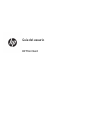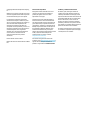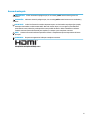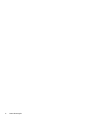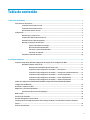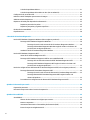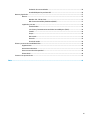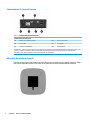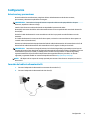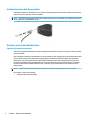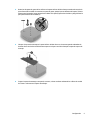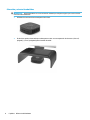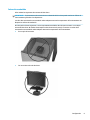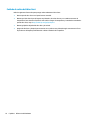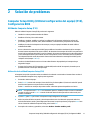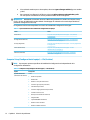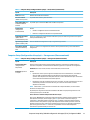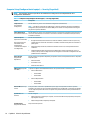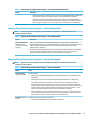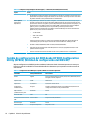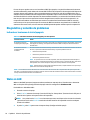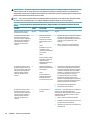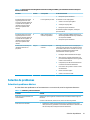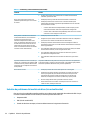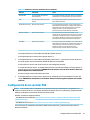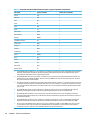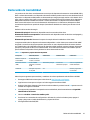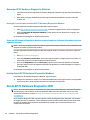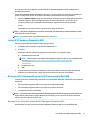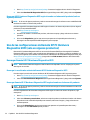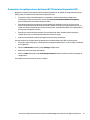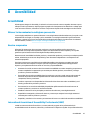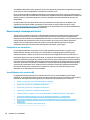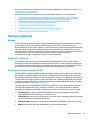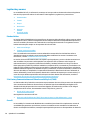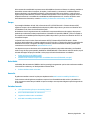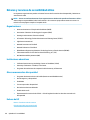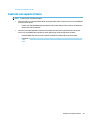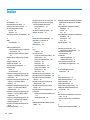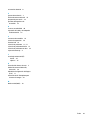HP t240 Thin Client El manual del propietario
- Categoría
- Impresoras de etiquetas
- Tipo
- El manual del propietario

Guía del usuario
HP Thin Client

© Copyright 2019 HP Development Company,
L.P.
Windows es una marca comercial o una marca
comercial registrada de Microsoft Corporation
en los Estados Unidos y/o en otros países.
La información contenida en el presente
documento está sujeta a cambios sin previo
aviso. Las únicas garantías de los productos y
servicios de HP están estipuladas en las
declaraciones expresas de garantía que
acompañan a dichos productos y servicios. La
información contenida en este documento no
se debe interpretar como una garantía
adicional. HP no se hará responsable de los
errores técnicos o de edición ni de las
omisiones contenidas en el presente
documento.
Primera edición: marzo de 2019
Número de referencia del documento: L58978-
E51
Anuncio sobre el producto
Esta guía del usuario describe los recursos
comunes a la mayoría de los modelos. Es
posible que algunos recursos no estén
disponibles en su equipo.
No todos los recursos están disponibles en
todas las ediciones o versiones de Windows.
Los sistemas pueden requerir actualizaciones
y/o la adquisición por separado de hardware,
controladores, software o la actualización del
BIOS para aprovechar todas las ventajas de la
funcionalidad de Windows. Windows 10 se
actualiza automáticamente y esta opción
siempre está activada. Pueden aplicarse tarifas
de ISP y requisitos adicionales para las
actualizaciones en el futuro. Consulte
http://www.microsoft.com.
Para acceder a las guías del usuario más
recientes, vaya a http://www.hp.com/support y
siga las instrucciones para encontrar su
producto. Luego seleccione Guías de usuario.
Términos y condiciones del software
Al instalar, copiar, descargar o utilizar de
cualquier otro modo cualquier producto de
software preinstalado en este equipo, usted
acepta los términos del Contrato de licencia de
usuario nal (CLUF) de HP. Si no acepta estos
términos de licencia, su único recurso es
devolver el producto completo no utilizado
(hardware y software) en un plazo de 14 días
para obtener un reembolso integral sujeto a la
política de reembolsos de su vendedor.
Si necesita más información o quiere solicitar
un reembolso completo del precio del equipo,
comuníquese con su vendedor.

Acerca de esta guía
¡ADVERTENCIA! Indica una situación peligrosa que, si no se evita, podría causar lesiones graves o la
muerte.
PRECAUCIÓN: Indica una situación peligrosa que, si no se evita, podría causar lesiones entre moderadas y
leves.
IMPORTANTE: Indica la información considera importante pero no relacionada con peligros (por ejemplo,
mensajes relacionados con daños materiales). Alerta al usuario de que, si no se sigue un procedimiento
exactamente como se describe, puede producirse una pérdida de datos o daños al hardware o software.
También contiene información esencial para explicar un concepto o para completar una tarea.
NOTA: Contiene información adicional para hacer énfasis o complementar puntos importantes del texto
principal.
SUGERENCIA: Proporciona sugerencias útiles para completar una tarea.
Este producto incorpora tecnología HDMI.
iii

iv Acerca de esta guía

Tabla de contenido
1 Referencia del hardware ................................................................................................................................ 1
Características del producto .................................................................................................................................. 1
Componentes de la parte frontal ........................................................................................................ 1
Componentes de la parte trasera ........................................................................................................ 2
Ubicación del número de serie ............................................................................................................ 2
Conguración ......................................................................................................................................................... 3
Advertencias y precauciones ............................................................................................................... 3
Conexión del cable de alimentación CA .............................................................................................. 3
Instalación de un cable de seguridad .................................................................................................. 4
Montaje y orientación del thin client ................................................................................................... 4
Sujeción del soporte de montaje ...................................................................................... 4
Opciones de montaje admitidas ....................................................................................... 6
Colocación y orientación admitidas .................................................................................. 8
Colocación no admitida ..................................................................................................... 9
Cuidado de rutina del thin client ....................................................................................................... 10
2 Solución de problemas ................................................................................................................................. 11
Computer Setup Utility (Utilidad conguración del equipo) (F10), Conguración BIOS ..................................... 11
Utilidades Computer Setup (F10) ...................................................................................................... 11
Utilización de la utilidad Computer Setup (F10) ............................................................. 11
Computer Setup (Conguración del equipo) — File (Archivo) ....................................... 12
Computer Setup (Conguración del equipo) — Storage menu (Almacenamiento) ....... 13
Computer Setup (Conguración del equipo) — Security (Seguridad) ........................... 14
Computer Setup (Conguración del equipo) — Power (Alimentación) ......................... 15
Computer Setup (Conguración del equipo) — Advanced (Avanzado) ......................... 15
Cambio de conguración del BIOS desde HP BIOS Conguration Utility (HPBCU) (Utilidad de
conguración del BIOS HP) .................................................................................................................................. 16
Actualizar o restaurar un BIOS ............................................................................................................................ 17
Diagnóstico y solución de problemas .................................................................................................................. 18
Indicadores luminosos de inicio/apagado ........................................................................................ 18
Wake on LAN ........................................................................................................................................................ 18
Secuencia de encendido ...................................................................................................................................... 19
Pruebas de diagnóstico de encendido ................................................................................................................. 19
Interpretación de los diagnósticos POST de los códigos audibles y los indicadores luminosos del panel
frontal .................................................................................................................................................................. 19
Solución de problemas ........................................................................................................................................ 21
v

Solución de problemas básicos ......................................................................................................... 21
Solución de problemas del modelo sin disco (sin actualización) ..................................................... 22
Conguración de un servidor PXE ....................................................................................................................... 23
Utilización de HP ThinUpdate para restaurar la imagen ..................................................................................... 24
Administración de dispositivos ........................................................................................................................... 25
Requisitos del cable y del adaptador de alimentación ....................................................................................... 25
Requisitos para todos los países ....................................................................................................... 25
Requisitos para países y regiones especícos .................................................................................. 25
Declaración de inestabilidad ............................................................................................................................... 27
Especicaciones ................................................................................................................................................... 28
3 Uso de HP PC Hardware Diagnostics ............................................................................................................... 29
Uso de HP PC Hardware Diagnostics Windows (solo en algunos productos) ..................................................... 29
Descargar HP PC Hardware Diagnostics Windows ............................................................................ 30
Descargar la versión más reciente de HP PC Hardware Diagnostics Windows .............. 30
Descargar HP Hardware Diagnostics Windows según el nombre o el número del
producto (solo en algunos productos) ........................................................................... 30
Instalación de HP PC Hardware Diagnostics Windows ..................................................................... 30
Uso de HP PC Hardware Diagnostics UEFI ........................................................................................................... 30
Iniciar HP PC Hardware Diagnostics UEFI .......................................................................................... 31
Descargar HP PC Hardware Diagnostics UEFI en una unidad ash USB ........................................... 31
Descarga de la versión más reciente de HP PC Hardware Diagnostics UEFI: ................. 31
Descargar HP PC Hardware Diagnostics UEFI según el nombre o el número del
producto (solo en algunos productos) ........................................................................... 32
Uso de las conguraciones de Remote HP PC Hardware Diagnostics UEFI (solo en algunos productos) .......... 32
Descargar Remote HP PC Hardware Diagnostics UEFI ...................................................................... 32
Descargar la versión más reciente de Remote HP PC Hardware Diagnostics UEFI ........ 32
Descargar Remote HP PC Hardware Diagnostics UEFI según el nombre o el
número del producto ...................................................................................................... 32
Personalizar las conguraciones de Remote HP PC Hardware Diagnostics UEFI ............................ 33
Apéndice A Información para envío .................................................................................................................. 34
Preparación para envío ........................................................................................................................................ 34
Información importante sobre el servicio de reparación .................................................................................... 34
Apéndice B Accesibilidad ................................................................................................................................. 35
Accesibilidad ........................................................................................................................................................ 35
Obtener las herramientas tecnológicas que necesita ...................................................................... 35
Nuestro compromiso ......................................................................................................................... 35
International Association of Accessibility Professionals (IAAP) ....................................................... 35
Buscar la mejor tecnología asistencial ............................................................................................. 36
vi

Evaluación de sus necesidades ....................................................................................... 36
Accesibilidad para los productos HP ............................................................................... 36
Normas y legislación ............................................................................................................................................ 37
Normas .............................................................................................................................................. 37
Mandato 376 – EN 301 549 ............................................................................................ 37
Web Content Accessibility Guidelines (WCAG) ................................................................ 37
Legislación y normas ......................................................................................................................... 38
Estados Unidos ............................................................................................................... 38
21st Century Communications and Video Accessibility Act (CVAA) ............................... 38
Canadá ............................................................................................................................. 38
Europa ............................................................................................................................. 39
Reino Unido ..................................................................................................................... 39
Australia .......................................................................................................................... 39
En todo el mundo ............................................................................................................ 39
Enlaces y recursos de accesibilidad útiles ........................................................................................................... 40
Organizaciones .................................................................................................................................. 40
Instituciones educativas ................................................................................................................... 40
Otros recursos sobre discapacidad ................................................................................................... 40
Enlaces de HP .................................................................................................................................... 40
Contacto con soporte técnico .............................................................................................................................. 41
Índice ............................................................................................................................................................. 42
vii

viii

1 Referencia del hardware
Características del producto
Para obtener las especicaciones más recientes o especicaciones adicionales sobre este producto, visite
http://www.hp.com/go/quickspecs y busque su modelo especíco para hallar las QuickSpecs especícas del
modelo.
Varias opciones están disponibles para su thin client. Para obtener más información acerca de las opciones
disponibles, vaya a http://www.hp.com y busque su modelo especíco.
Componentes de la parte frontal
Tabla
1-1 Componentes de la parte frontal
Componentes de la parte frontal
(1) Conector de salida de audio (auriculares) (4) Puerto USB
(2) Conector de entrada de audio (micrófono) (5) Botón de inicio/apagado
(3) Puerto USB SuperSpeed
Características del producto 1

Componentes de la parte trasera
Tabla 1-2 Componentes de la parte trasera
Componentes de la parte trasera
(1) Ranura para cable de seguridad (4) Conector RJ-45 (red)
(2) Puerto VGA (5) Puerto HDMI
(3) Conector de alimentación (6) Puertos USB (2)
IMPORTANTE: Debido a limitaciones de consumo de energía del sistema, si los puertos USB del panel trasero están ocupados por un
teclado y un mouse, el sistema no admite otro dispositivo como un dispositivo de almacenamiento externo. Debe utilizar un
dispositivo con un cable de alimentación externa suministrado con el dispositivo.
Ubicación del número de serie
Cada thin client incluye un único número de serie ubicado como se muestra en la siguiente ilustración. Tenga
este número disponible al entrar en contacto con la atención al cliente de HP para obtener asistencia.
2 Capítulo 1 Referencia del hardware

Conguración
Advertencias y precauciones
Antes de realizar las actualizaciones, asegúrese de leer cuidadosamente todas las instrucciones,
precauciones y advertencias aplicables en esta guía.
¡ADVERTENCIA! Para reducir el riesgo de lesiones corporales o daños en el equipo debido a choques
eléctricos, supercies calientes o fuego:
Instale el thin client en una ubicación donde sea improbable la presencia de niños.
No enchufe conectores de teléfono ni de telecomunicaciones en los receptáculos del controlador de interfaz
de red (NIC).
Enchufe el cable de alimentación a una toma eléctrica de CA a la que pueda acceder fácilmente en todo
momento.
Si el cable de alimentación tiene un enchufe de tres patas, conéctelo a una toma eléctrica de tres patas con
conexión a tierra (toma de tierra).
Desconecte la alimentación del equipo desenchufando el cable de alimentación de la toma eléctrica de CA. Al
desenchufar el cable de alimentación de la toma eléctrica de CA, agarre el cable por el enchufe.
¡ADVERTENCIA! Para reducir el riesgo de lesiones, lea la Guía de seguridad y ergonomía que se incluye con
las guías del usuario. Esta describe la conguración adecuada de la estación de trabajo y los hábitos correctos
relacionados a la postura, la salud y el trabajo para los usuarios de PC portátiles. La Guía de seguridad y
ergonomía también incluye información importante sobre seguridad eléctrica y mecánica. La Guía de
seguridad y ergonomía también se encuentra disponible en línea en http://www.hp.com/ergo.
NOTA: HP dispone de un soporte de montaje opcional para montar el thin client en una pared, escritorio o
brazo móvil.
Conexión del cable de alimentación CA
1. Conecte el adaptador de alimentación a una toma eléctrica de CA (1).
2. Conecte el adaptador de alimentación al thin client (2).
Conguración 3

Instalación de un cable de seguridad
Puede jar el monitor a un objeto jo con un cable de seguridad opcional que oferta HP. Utilice la llave que se
proporciona para conectar y extraer el candado.
NOTA: El cable de seguridad actúa como una medida disuasoria, pero es posible que no pueda evitar el robo
o la manipulación no deseada del equipo.
Montaje y orientación del thin client
Sujeción del soporte de montaje
Se incluye un soporte de montaje con el thin client para montar el thin client en una pared, escritorio, monitor
o brazo oscilante.
Esta unidad tiene dos puntos de montaje a los que se pueden acceder extreyendo los pies de goma en la parte
inferior del thin client. Estos puntos de montaje siguen los estándares VESA (Video Electronics Standards
Association), que proporciona interfaces de montaje estándar del sector para pantallas planas (FD), como
monitores de pantalla plana, pantallas planas y TVs de pantalla plana. El soporte de montaje se conecta en
los puntos de montaje estándar VESA de 75 mm y 100 mm, lo que permite montar el thin client en varias
orientaciones.
NOTA: Cuando esté montando un thin client, utilice los tornillos de 8 mm incluidos con el thin client.
Para sujetar el soporte de montaje:
1. Coloque el thin client boca abajo.
4 Capítulo 1 Referencia del hardware

2. Retire las dos patas de goma de los oricios en la parte inferior del thin client que están más cerca de la
parte frontal de la unidad. Para extraer una pata de goma, apriete la parte delantera de la pata (1) hacia
adentro para levantarla, luego apriete los dos lados de la pata (2) para soltar los lados y luego levante la
pata para extraerla de la unidad (3).
3. Coloque el soporte de montaje en la parte inferior del thin client con el extremo grande sobresaliendo
del thin client. Use los dos tornillos de 8 mm que se incluyen con el thin client para sujetar el soporte de
montaje.
4. Sujete el soporte de montaje a una pared, escritorio, o brazo oscilante utilizando los oricios de tornillo
de 75 mm o 100 mm en el soporte de montaje.
Conguración 5

Opciones de montaje admitidas
Las siguientes ilustraciones muestran algunas de las opciones de montajes admitidas para el soporte de
montaje.
● En la parte trasera de un monitor:
● En una pared:
6 Capítulo 1 Referencia del hardware

● Bajo una mesa:
Conguración 7

Colocación y orientación admitidas
IMPORTANTE: Usted debe adherirse a esta orientación admitida por HP para asegurar que sus thin clients
funcionen adecuadamente.
● HP admite la orientación horizontal para el thin client.
●
El thin client puede colocarse bajo una base para monitor con una separación de al menos 2,54 cm (1
pulgada) y 7,5 cm (3 pulgadas) para el tendido de cable:
8 Capítulo 1 Referencia del hardware

Colocación no admitida
HP no admite las siguientes colocaciones del thin client:
IMPORTANTE: Posicionamiento de orientaciones no admitidas del thin client puede resultar en falla en el
funcionamiento y/o daños a los dispositivos.
Los thin client necesitan de una ventilación adecuada para mantener la temperatura de funcionamiento. No
bloquee los oricios de ventilación.
No coloque thin clients en gavetas u otros compartimientos sellados. No coloque un monitor u otro objeto
encima del thin client. No realice el montaje de un thin client entre la pared y un monitor. Los thin client
necesitan de una ventilación adecuada para mantener la temperatura de funcionamiento.
● En un cajón del escritorio:
● Con un monitor sobre el thin client:
Conguración 9

Cuidado de rutina del thin client
Utilice la siguiente información para proteger adecuadamente el thin client:
● Nunca opere el thin client con el panel externo extraído.
● Mantenga el thin client lejos de lugares muy húmedos, luz solar directa y con cambios extremos de
temperatura. Para obtener información acerca de los rangos de temperatura y humedad recomendados
para el thin client, vaya a http://www.hp.com/go/quickspecs.
● Mantenga líquidos alejados del thin client y el teclado.
● Apague el thin client y limpie la parte externa con un paño suave y húmedo según sea necesario. El uso
de productos de limpieza puede desteñir o dañar el acabado de la supercie.
10 Capítulo 1 Referencia del hardware

2 Solución de problemas
Computer Setup Utility (Utilidad conguración del equipo) (F10),
Conguración BIOS
Utilidades Computer Setup (F10)
Utilice la utilidad Computer Setup (F10) para hacer lo siguiente:
● Cambiar los valores predeterminados de fábrica.
● Establecer la fecha y la hora del sistema.
● Establecer, visualizar, modicar o vericar la conguración del sistema, incluidos los valores del
procesador, grácos, memoria, audio, almacenamiento, comunicaciones y dispositivos de entrada.
● Modique el orden de los dispositivos de arranque, como por ejemplo unidades de estado sólido o
unidades ash USBh.
● Active o desactive los mensajes de la POST para modicar el estado de visualización de los mensajes
durante la autocomprobación al arrancar (POST). Al desactivar los mensajes de la POST se suprimirán la
mayoría de los mensajes de la POST, como por ejemplo, el recuento de memoria, el nombre del producto
y otros mensajes de texto que no indican errores. Si se produce un error en la POST, éste se visualizará
con independencia del modo seleccionado. Para activar manualmente los mensajes de la POST, pulse
cualquier tecla (excepto F1 a F12).
● Introducir el identicador de activo o el número identicativo de propiedad que la empresa haya
asignado al equipo.
● Proteger las funciones de E/S integradas, incluidos USB, audio o el NIC incorporado, de modo que no
puedan utilizarse a menos que se desprotejan.
Utilización de la utilidad Computer Setup (F10)
A Computer Setup sólo se puede acceder encendiendo el ordenador o reiniciando el sistema. Para acceder al
menú de utilidades Computer Setup, siga los pasos siguientes:
1. Encienda o reinicie el equipo.
2. Pulse Esc o F10 mientras el mensaje “Press the ESC key for Startup Menu" (Presione la tecla ESC para el
menú de inicio) aparece en la parte inferior de la pantalla.
Pulsar Esc muestra un menú que le permite acceder a distintas opciones disponibles en el inicio.
NOTA: Si no pulsa la tecla Esc o F10 en el momento oportuno, tendrá que volver a iniciar el ordenador
y pulsar de nuevo la tecla Esc o F10 cuando el indicador luminoso de la pantalla se vuelva verde para
acceder a la utilidad.
3. Si pulsa Esc, pulse F10 para entrar a Computer Setup (Conguración del equipo).
4. Utilice las teclas de echa izquierda y derecha para seleccionar el encabezado apropiado. Utilice las
teclas de echa hacia arriba y hacia abajo para seleccionar la opción que desee y luego pulse Intro. Para
volver al menú de utilidades Computer Setup, pulse la tecla Esc.
5. Para aplicar los cambios y guardarlos, seleccione Archivo > Guardar cambios y salir.
Computer Setup Utility (Utilidad conguración del equipo) (F10), Conguración BIOS 11

● Si ha realizado cambios que no desea aplicar, seleccione Ignore Changes and Exit (Ignorar cambios
y salir).
● Para restaurar la conguración de fábrica, seleccione Aplicar valores predeterminados y salir.
Con esta opción se restauran los valores predeterminados de fábrica originales.
IMPORTANTE: NO APAGUE el ordenador mientras el BIOS está guardando los cambios en Computer Setup
(F10), si lo hace, la CMOS podría resultar dañada. Puede apagar el ordenador sólo cuando haya salido de la
pantalla de conguración F10 Setup.
Los siguientes menús están disponibles en el menú de la utilidad de conguración del equipo:
Tabla 2-1 Opciones del menú de la utilidad de conguración del equipo
Título Tabla
File (Archivo) Computer Setup (Conguración del equipo) — File (Archivo)
en la página 12
Storage (Almacenamiento) Computer Setup (Conguración del equipo) — Storage menu
(Almacenamiento) en la página 13
Security (Seguridad) Computer Setup (Conguración del equipo) — Security (Seguridad)
en la página 14
Power (Alimentación) Computer Setup (Conguración del equipo) — Power
(Alimentación) en la página 15
Advanced (Avanzado) Computer Setup (Conguración del equipo) — Advanced
(Avanzado) en la página 15
Computer Setup (Conguración del equipo) — File (Archivo)
NOTA: Soporte para opciones especícas de la Utilidad de Conguración varía dependiendo de la
conguración de hardware.
Tabla 2-2 Computer Setup (Conguración del equipo) — File (Archivo)
Opción Descripción
System Information
(Información de sistema)
Listas:
● Nombre de producto
● Número SKU
● Número CT de la placa del sistema
● Processor Type (Tipo de procesador)
● Velocidad del procesador
● Processor stepping (Versión del procesador)
● Tamaño de caché (L1/L2)
● Memory size (Tamaño de la memoria)
● Integrated MAC
● System BIOS (BIOS del sistema)
● Número de serie del chasis
● Número de Rastreo de Activo
12 Capítulo 2 Solución de problemas

Tabla 2-2 Computer Setup (Conguración del equipo) — File (Archivo) (continuación)
Opción Descripción
About (Acerca de) Exhibe el aviso de derechos autorales.
Set Time and Date
(Dene la Fecha y Hora)
Le permite denir la fecha y hora del sistema.
Flash System BIOS (Flash
de Memoria BIOS del
Sistema)
Le permite copiar el sistema del BIOS desde un USB de recuperación.
Default Setup
(Conguración
Predeterminada)
Permite:
● Guardar la Conguración Actual como Predeterminada
● Restaurar la conguración de fábrica como predeterminada
Apply Defaults and Exit
(Aplicar valores
predeterminados y salir)
Cargue la la conguración original del sistema de fábrica para que la utilice la siguiente acción de Aplicar
valores predeterminados y salir.
Ignore Changes and Exit
(Ignorar cambios y salir)
Sale de la Utilidad de Conguración sin aplicar ni guardar ningún cambio.
Save Changes and Exit
(Guardar los Cambios y
Salir)
Guarda los cambios a la conguración del sistema o valores predeterminados y sale de la Utilidad de
Conguración.
Computer Setup (Conguración del equipo) — Storage menu (Almacenamiento)
Tabla
2-3 Computer Setup (Conguración del equipo) — Storage menu (Almacenamiento)
Opción Descripción
Device Conguration
(Conguración de
Dispositivos)
Enumera todos los dispositivos de almacenamiento instalados y controlados por el BIOS. Cuando se
selecciona un dispositivo, se exhibe información detallada y opciones. Las opciones son las siguientes:
Hard Disk (Disco duro): Tamaño, modelo, versión del rmware, número de serie.
Boot Order (Opción de
arranque)
Permite:
● Especicar el orden en que los orígenes de arranque EFI (como una unidad interna, una unidad de
disco duro USB o unidad óptica USB) se comprueban para una imagen de inicio del sistema
operativo. Cada dispositivo de la lista puede excluirse o incluirse individualmente para consideración
como una fuente de inicialización del sistema operativo.
● Especique el orden de las unidades de disco duro conectadas. La primera unidad de disco duro en el
orden tendrá prioridad en la secuencia de inicio y se reconocerá como unidad C (si existen
dispositivos conectados).
NOTA: Puede utilizar F5 para desactivar los elementos de arranque individuales, así como también
desactivar el arranque de EFI.
Es posible que las asignaciones de letras de unidades en MS-DOS no se apliquen luego del inicio de un
sistema operativo que no sea MS-DOS.
Acceso directo a la anulación temporal del orden de arranque
Para arrancar una vez desde un dispositivo distinto del dispositivo predeterminado especicado en Boot
Order (Orden de arranque), reinicie el equipo y pulse Esc (para acceder al menú de arranque) y a
continuación F9 (Boot Order, Orden de arranque) o solo F9 (saltando el menú de arranque) cuando el
indicador luminoso de la pantalla se ponga verde. Después de nalizar la POST, aparecerá una lista de
dispositivos aptos para inicio. Utilice las teclas de echa para seleccionar un dispositivo preferido apto
para el inicio y presione la tecla Intro. Entonces la computadora se iniciará desde el dispositivo
seleccionado no predeterminado por esta única vez.
Computer Setup Utility (Utilidad conguración del equipo) (F10), Conguración BIOS 13

Computer Setup (Conguración del equipo) — Security (Seguridad)
NOTA: Soporte para opciones especícas de la Utilidad de Conguración varía dependiendo de la
conguración de hardware.
Tabla 2-4 Computer Setup (Conguración del equipo) — Security (Seguridad)
Opción Descripción
Setup Password
(Contraseña de
Conguración)
Permite establecer y activar una contraseña de conguración (administrador).
NOTA: Si se dene la contraseña de conguración, es necesario cambiar las opciones de la Utilidad de
Conguración (F10), hacer ash de la memoria ROM y hacer cambios en ciertos parámetros de Plug and
play (Conectar y Usar) en Windows.
Power-On Password
(Contraseña de Power-On)
Permite establecer y activar una contraseña de arranque. La solicitud de contraseña de arranque aparece
tras un ciclo de alimentación o al reiniciar. Si el usuario no introduce la contraseña de arranque correcta,
la unidad no arrancará.
Password Options
(Opciones de contraseña)
(Esta opción aparecerá
únicamente si se ha
establecido una
contraseña de arranque o
de conguración).
Permite activar/desactivar:
● Stringent Password (Contraseña estricta): cuando se establece, habilita un modo en el que no hay
omisión física de la función de contraseña. Si se habilita, la eliminación del puente de contraseña se
podrá ignorar.
● Password Prompt on F9 & F12 (Solicitud de contraseña en F9 o F12): el valor predeterminado es
"habilitado".
● Setup Browse Mode (Modo de exploración de conguración): permite la visualización, pero no el
cambio, de las opciones de conguración de F10 sin ingresar la contraseña de conguración. El valor
predeterminado es "habilitado".
Device Security
(Seguridad de
Dispositivos)
Permite congurar el dispositivo disponible y el dispositivo oculto (el valor predeterminado es "dispositivo
disponible") para:
● Audio del sistema
● Controlador de red
● Almacenamiento interno
USB Security (Seguridad
de la USB)
Le permite congurar habilitado/deshabilitado (el valor predeterminado es "habilitado") para:
● Puertos USB frontales
– Puerto USB2 2
– Puerto USB3 1
● Puertos USB posteriores
– Puerto USB2 3
– Puerto USB2 4
Network Boot (Arranque
de red)
Sirve para activar o desactivar la posibilidad de que el equipo arranque desde un sistema operativo
instalado en un servidor de red. (Característica disponible solo en modelos NIC; el controlador de red debe
ser una tarjeta de expansión PCI o estar incorporado en la placa del sistema.) El valor predeterminado es
"habilitado".
System IDs (ID del
Sistema)
Permite congurar:
● Etiqueta de activo (compuesto por 18 bytes), un número identicativo de propiedad que la empresa
haya asignado al equipo.
● Etiqueta de propiedad (compuesto por 80 bytes).
System Security
(Seguridad del sistema)
Proporciona estas opciones:
14 Capítulo 2 Solución de problemas

Tabla 2-4 Computer Setup (Conguración del equipo) — Security (Seguridad) (continuación)
Opción Descripción
● Data Execution Prevention (Prevención de ejecución de datos) (habilitar/deshabilitar): ayuda a evitar
infracciones de seguridad en el sistema operativo. El valor predeterminado es "habilitado".
● Virtualization Technology (enable/disable) (Tecnología de virtualización; habilitar/deshabilitar):
permite controlar las características de virtualización del procesador. Para modicar esta opción es
necesario apagar el ordenador y volver a encenderlo. El valor predeterminado es "deshabilitado".
Computer Setup (Conguración del equipo) — Power (Alimentación)
NOTA: Soporte para opciones especícas de la Utilidad de Conguración varía dependiendo de la
conguración de hardware.
Tabla 2-5 Computer Setup (Conguración del equipo) — Power (Alimentación)
Opción Descripción
OS Power Management
(Administración de
Alimentación del Sistema
Operativo)
Runtime Power Management (enable/disable) (Administración de energía en tiempo de ejecución;
habilitar/deshabilitar): Permite que determinados sistemas operativos reduzcan el voltaje y la frecuencia
cuando la carga del software actual no necesite de todas las funciones del procesador. El valor
predeterminado es "habilitado".
Idle Power Savings (Extended/Normal) (Ahorro de energía por inactividad: ampliado/norma): Ampliado o
normal. Permite que determinados sistemas operativos reduzcan el consumo de energía de los
procesadores cuando éstos están inactivos. El valor predeterminado es "ampliado".
Computer Setup (Conguración del equipo) — Advanced (Avanzado)
NOTA: Soporte para opciones especícas de la Utilidad de Conguración varía dependiendo de la
conguración de hardware.
Tabla 2-6 Computer Setup (Conguración del equipo) — Advanced (Avanzado)
Opción Título
Power-On Options
(Opciones Power-On)
Permite congurar:
● POST messages (enable/disable) (Mensajes POST; habilitar/deshabilitar): el valor predeterminado es
deshabilitado.
● Pulse la tecla Esc para acceder al Startup Menu (Displayed/Hidden) (Menú inicio; visible/oculto).
● POST Delay (Demora POST) (en segundos): La activación de este recurso agregará una demora
especicada por el usuario al proceso de POST. Esta demora a veces es necesaria para unidades de
disco duro en algunas tarjetas PCI que giran muy lento, al punto de que no están listas para iniciarse al
terminar la POST. La demora de POST también le da más tiempo para seleccionar la tecla F10 para
ingresar a la Utilidad de Conguración (F10). El valor predeterminado es "Ninguno".
● Remote Wakeup Boot Source (Local Hard Drive/Remote Server). (Origen de arranque de reactivación
remoto; servidor remoto/unidad de disco duro local). Le permite congurar el origen desde el que el
equipo toma los archivos de arranque cuando se reactiva de forma remota.
Bus Options (Opciones
de bus)
En algunos modelos, sirve para activar o desactivar:
● La generación PCI SERR#. El valor predeterminado es "habilitado".
Computer Setup Utility (Utilidad conguración del equipo) (F10), Conguración BIOS 15

Tabla 2-6 Computer Setup (Conguración del equipo) — Advanced (Avanzado) (continuación)
Opción Título
● PCI VGA paleta Snooping (Intromisión de paleta VGA PCI), que dene la cantidad de la intromisión de la
paleta VGA en el espacio de conguración del PCI; solo es necesario cuando hay más de un controlador
de grácos instalado. El valor predeterminado es "deshabilitado".
Device Options
(Opciones de
Dispositivos)
● Integrated Graphics (Auto/Force) (Grácos integrados ; automáticos/forzados): Use esta opción para
administrar la asignación de memoria de grácos (UMA) integrada. El valor que elige asigna de forma
permanente la memoria a los grácos y no está disponible para el sistema operativo. Por ejemplo, si se
ajusta este valor en 512 MB en un sistema con 2 GB de RAM, el sistema siempre asigna 512 MB para
grácos y el otro 1,5 GB restante para su uso por el BIOS y el sistema operativo. El valor
predeterminado es Auto (Automático) que dene la memoria UMA según la memoria instalada en la
plataforma, tal y como se indica a continuación:
– < 4 GB: 256 MB
– 4 GB - 6 GB: 512 MB
– < 6 GB: 1 GB
Si selecciona Force (Forzados), se muestra la opción UMA Frame Buer Size (Tamaño del búfer de
cuadros UMA), que le permite asginar el tamaño de la memoria UMA entre 128 MB y 512 MB.
● S5 Wake on LAN (enable/disable) (Wake on LAN S5; habilitar/deshabilitar).
● Lock State at Power-On (o/on) (El estado Bloq Num en el arranque; apagado/encendido). El valor
predeterminado es apagado.
● Solicitar contraseña de encendido en Wake on LAN. el valor predeterminado es "deshabilitado".
Cambio de conguración del BIOS desde HP BIOS Conguration
Utility (HPBCU) (Utilidad de conguración del BIOS HP)
Algunas conguraciones del BIOS pueden cambiarse localmente desde el sistema operativo sin tener que
hacerlo a través de la utilidad F10. Esta tabla identica los elementos que se pueden controlar a través de
este método.
Tabla
2-7 Conguración de la BIOS que se puede cambiar en el sistema operativo
Valor BIOS Valor predeterminado Otros valores
Idioma English Français, Español, Deutsch, Italiano, Dansk, Suomi, Nederlands, Norsk,
Portugues, Svenska, Japanese
Ajuste horario 00:00 00:00:23:59
Ajuste fecha 01/01/2011 01/01/2011 a fecha actual
Conguración
Predeterminada
Ninguna Guardar la conguración actual como predeterminada; Restaurar la
conguración de fábrica como predeterminada
Aplicar valores
predeterminados y salir
Desactivar Activar
Emulación SATA AHCI IDE
Arranque de almacenamiento
USB
Antes de SATA Después de SATA; Deshabilitar
Borrado seguro Desactivar Activar
Audio del sistema Dispositivo disponible Dispositivo oculto
16 Capítulo 2 Solución de problemas

Tabla 2-7 Conguración de la BIOS que se puede cambiar en el sistema operativo (continuación)
Valor BIOS Valor predeterminado Otros valores
Controlador de red Dispositivo disponible Dispositivo oculto
Puertos USB frontales Activar Desactivar
Puertos USB posteriores Activar Desactivar
Arranque de red Activar Desactivar
Número de Rastreo de Activo
Etiqueta de Propiedad
BIOS Update Desactivar Automáticamente; Forzar
Nombre de archivo de imagen
de BIOS
Prevención de Ejecución de
Datos
Activar Desactivar
Tecnología de Virtualización Desactivar Activar
Administración de la energía
del tiempo de ejecución
Activar Desactivar
Ahorro de energía en estado
de inactividad
Extendido Normal
Mensajes POST Desactivar Activar
Presione la tecla Esc para
acceder al menú Inicio
Visualizado Oculto
Demora POST (en segundos) Ninguna 5, 10, 15, 20, 60
Omisión de solicitud F1 en los
cambios de conguración
Desactivar Activar
Fuente de arranque de
reactivación remota
Unidad de disco duro local Servidor remoto
Generación de SERR# de PCI Activar Desactivar
Intromisión de paleta VGA PCI Desactivar Activar
Grácos integrados Automática Deshabilitar, Forzar
Estado Bloq Num en el
arranque - encendido.
Desactivado Activada
Actualizar o restaurar un BIOS
HP Device Manager
Se puede utilizar HP Device Manager para actualizar el BIOS de un thin client. Los clientes pueden utilizar un
BIOS un complemento de BIOS pregenerado o utilizar el paquete de actualización de BIOS estándar junto con
una plantilla HP Device Manager File and Registry (Registro y archivo de HP Device Manager). Para obtener
más información sobre las plantillas HP Device Manager File and Registry (Registro y archivo de HP Device
Manager), revise la Guía del usuario de HP Device disponible en http://www.hp.com/go/hpdm.
Modo de recuperación de emergencia del bloqueo de arranque
Actualizar o restaurar un BIOS 17

En caso de que se produzca un error al actualizar el BIOS (por ejemplo, si se pierde la alimentación mientras
se está actualizando), puede dañarse el sistema BIOS. El Modo de recuperación de emergencia del bloqueo de
arranque detecta este problema y busca automáticamente en el directorio raíz de la unidad de disco duro y
cualquier fuente de medios USB una imagen binaria compatible. Copie el archivo binario (.bin) en la carpeta de
Actualización DOS a la raíz del dispositivo de almacenamiento deseado y a continuación encienda el sistema.
Una vez que el proceso de recuperación localiza la imagen binaria, intenta el proceso de recuperación. La
recuperación automática continúa hasta que restaura o actualiza satisfactoriamente el BIOS. A veces hay
restricciones por las que se permite que las versiones de BIOS se instalen en una plataforma. Si el BIOS del
sistema tuviera restricciones, solo las versiones del BIOS permitidas pueden utilizarse para la recuperación.
Diagnóstico y solución de problemas
Indicadores luminosos de inicio/apagado
Tabla 2-8 Indicadores luminosos de inicio/apagado y sus descripciones
Indicador luminoso Estado
El indicador luminoso de
inicio/apagado está apagado
Cuando el thin client está conectado a la toma de CA y el indicador luminoso está apagado, el thin client
está apagado. Sin embargo, la red puede desencadenar un Wake on LAN para realizar funciones de
administración.
El indicador luminoso de
inicio/apagado está
encendido
Se muestra durante la secuencia de inicio y mientras el thin client está encendido. Durante la secuencia
de inicio, se procesa la inicialización del hardware y se ejecutan pruebas de inicio en:
● Inicialización del procesador
● Inicialización y detección de la memoria
● Inicialización y detección de vídeo
NOTA: Si se produce un error en una de las pruebas, el thin client simplemente se detendrá pero el
indicador luminoso se mantendrá encendido. Si se produce un error en la prueba de vídeo, el thin client
emitirá pitidos. No se envían mensajes al vídeo por los errores producidos en estas pruebas.
NOTA: Después de que se haya iniciado el subsistema de vídeo, cualquier elemento en el que se haya
producido un error tendrá un mensaje de error.
NOTA: Los indicadores luminosos de Ethernet se encuentran dentro del conector RJ-45 en el panel trasero de la parte superior del
thin client. Los indicadores luminosos son visibles cuando se conecta un cable de red Ethernet activo. Verde continuo indica la conexión
de red y amarillo intermitente indica la actividad de red.
Wake on LAN
Wake on LAN (WOL) permite al equipo encenderse mediante un mensaje de red. Puede activar o desactivar
WOL en Computer Setup (Conguración del equipo) usando la conguración S5 Wake on LAN.
Para habilitar o deshabilitar WOL:
1. Encienda o reinicie el equipo.
2. Pulse Esc o F10 mientras el mensaje “Press the ESC key for Startup Menu" (Presione la tecla ESC para el
menú de inicio) aparece en la parte inferior de la pantalla.
NOTA: Si no pulsa la tecla Esc o F10 en el momento oportuno, tendrá que volver a iniciar el ordenador
y pulsar de nuevo la tecla Esc o F10 cuando el indicador luminoso de la pantalla se vuelva verde para
acceder a la utilidad.
3. Si pulsa Esc, pulse F10 para entrar a Computer Setup (Conguración del equipo).
18 Capítulo 2 Solución de problemas

4. Seleccione Advanced > Device Options (Avanzado > Opciones del dispositovo).
5. Congurar S5 Wake on LAN para habilitar o deshabilitar.
6. Pulse F10 para aceptar cualquiera de los cambios.
7. Seleccione Archivo > Guardar los cambios y salir.
Secuencia de encendido
En el encendido, el rmware inicializa el hardware a un estado conocido, y luego realiza pruebas de
diagnóstico básicas para determinar la integridad del hardware. La inicialización realiza las siguientes
funciones:
1. Inicializa la CPU y la controladora de memoria.
2. Inicializa y congura todos los dispositivos PCI.
3. Inicializa el software de vídeo.
4. Inicializa el vídeo a un estado conocido.
5. Inicializa los puertos USB a un estado conocido.
6. Realiza diagnósticos de encendido. Para obtener más información, consulte Pruebas de diagnóstico de
encendido en la página 19.
7. Inicia el sistema operativo.
Pruebas de diagnóstico de encendido
El diagnóstico de encendido realiza pruebas de integridad básica del hardware para determinar su
funcionalidad y la conguración. Si se produce un error en una prueba durante la inicialización del hardware,
el thin client simplemente se detendrá. No se envían mensajes al vídeo.
NOTA: Puede intentar reiniciar el thin client y ejecutar a través de las pruebas de diagnóstico una segunda
vez para conrmar la primera apagado.
En la siguiente tabla se enumeran las pruebas que se ejecutan en el thin client.
Tabla
2-9 Pruebas de diagnóstico de encendido
Prueba Descripción
Suma de comprobación del bloqueo de
arranque
Prueba el código de bloqueo de arranque para el valor adecuado de la suma de
comprobación
DRAM Prueba simple de patrón de lectura o escritura de los primeros 640 k de la memoria
Cronómetro Prueba la interrupción del temporizador usando el método sondeo
Bloqueo de la batería RTC CMOS Prueba la integridad de la batería RTC CMOS
Interpretación de los diagnósticos POST de los códigos audibles
y los indicadores luminosos del panel frontal
En esta sección se indican los códigos de los indicadores luminosos del panel frontal así como los códigos
audibles que pueden ocurrir antes o durante el POST que pueden no tener un código de error o mensaje de
texto asociado.
Secuencia de encendido 19

¡ADVERTENCIA! Cuando el equipo está conectado a una toma de CA, siempre se aplica voltaje a la placa del
sistema. Para reducir el riesgo de lesiones corporales provocados por descarga eléctrica y/o quemaduras,
asegúrese de desconectar el cable de alimentación de la toma eléctrica de CA y permita que los componentes
internos del sistema se enfríen antes de tocarlos.
NOTA: Las acciones recomendadas en la siguiente tabla se enumeran en el orden en que se deben realizar.
No todas las luces de diagnóstico y los códigos audibles están disponibles en todos los modelos.
Tabla 2-10 Interpretación de los diagnósticos POST de los códigos audibles y los indicadores luminosos del panel
frontal
Actividad Sonidos Causa posible Acción Recomendada
Indicador luminoso de inicio/
apagado blanco encendido.
Ninguna Equipo encendido. Ninguna
El indicador luminoso de inicio/
apagado parpadea dos veces,
una vez por segundo, seguido de
una pausa de dos segundos. El
indicador luminoso continúa
hasta que el problema está
resuelto.
2 Protección térmica del
procesador activada:
Puede que un ventilador
esté bloqueado o que no
gire.
O bien
El disipador de calor y el
ventilador no están
conectados correctamente
al procesador.
O bien
El thin client tiene oricios
bloqueados o está en una
ubicación donde la
temperatura ambiental es
demasiado alta.
1. Asegúrese de que los conductos de ventilación
del equipo no estén bloqueados y de que el
ventilador de refrigeración del procesador esté
conectado y en funcionamiento, si está
equipado.
2. Entre en contacto con un representante de
ventas o proveedor de servicios autorizado.
El indicador luminoso de inicio/
apagado parpadea cuatro veces,
una vez por segundo, seguido de
una pausa de dos segundos. El
indicador luminoso continúa
hasta que el problema está
resuelto.
4 Fallo de alimentación (la
fuente de alimentación está
sobrecargada)
O bien
Se está utilizando un
adaptador de fuente de
alimentación externa
incorrecto en el thin client.
1. Compruebe si un dispositivo está causando el
problema extrayendo TODOS los dispositivos
conectados. Encienda el sistema. Si el sistema
comienza la autoprueba de arranque (POST),
apáguelo y, a continuación, vuelva a conectar
uno a uno los dispositivos y repita este
procedimiento hasta que ocurra el fallo.
Reemplace el dispositivo que provoca el
problema. Continúe agregando los dispositivos
uno por uno para asegurarse de que todos los
dispositivos funcionan correctamente.
2. Reemplace la fuente de alimentación.
3. Reemplace la placa del sistema.
El indicador luminoso de inicio/
apagado parpadea cinco veces,
una vez por segundo, seguido de
una pausa de dos segundos. El
indicador luminoso continúa
hasta que el problema está
resuelto.
5 Error de memoria de
prevideo.
PRECAUCIÓN: Para evitar daños en los módulos de
memoria o en la placa del sistema, debe
desenchufar el cable de alimentación del ordenador
antes de intentar restablecer, instalar o retirar un
módulo de memoria.
1. Vuelva a colocar los módulos de memoria.
2. Sustituya los módulos de memoria uno por uno
para aislar el que está defectuoso.
3. Sustituya la memoria de otros proveedores por
memoria de HP.
20 Capítulo 2 Solución de problemas

Tabla 2-10 Interpretación de los diagnósticos POST de los códigos audibles y los indicadores luminosos del panel
frontal (continuación)
Actividad Sonidos Causa posible Acción Recomendada
4. Reemplace la placa del sistema.
El indicador luminoso de inicio/
apagado parpadea seis veces,
una vez por segundo, seguido de
una pausa de dos segundos. El
indicador luminoso continúa
hasta que el problema está
resuelto.
6 Error de grácos pre-vídeo. En sistemas con una tarjeta gráca:
1. Vuelva a colocar la tarjeta gráca.
2. Sustituya la tarjeta gráca.
3. Reemplace la placa del sistema.
En sistemas de grácos integrados, sustituya la
placa del sistema.
El indicador luminoso de inicio/
apagado parpadea ocho veces,
una vez por segundo, seguido de
una pausa de dos segundos. El
indicador luminoso continúa
hasta que el problema está
resuelto.
8 ROM no válida según la
suma de comprobación.
1. Vuelva a actualizar el ROM del sistema con la
última imagen BIOS utilizando el procedimiento
de recuperación del BIOS.
2. Reemplace la placa del sistema.
El sistema no se enciende y los
indicadores luminosos no
parpadean.
Ninguna El sistema no se puede
encender.
Mantenga presionado el botón de inicio/apagado
menos de cuatro segundos. Si el indicador luminoso
de la unidad de disco duro se enciende en color rojo,
el botón de inicio/apagado está funcionando
adecuadamente. Pruebe lo siguiente:
1. Extraiga el cable de alimentación del equipo.
2. Abra el equipo y extraiga la batería RTC de la
placa del sistema. Después de varios segundos,
vuelva a colocar la batería.
3. Compruebe que el cable de alimentación esté
conectado a la fuente de alimentación.
4. Cierre el thin clien y vuelva a conectar el cable
de alimentación.
5. Intente encender el equipo.
6. Vuelva a colocar el thin client.
Solución de problemas
Solución de problemas básicos
Si el thin client tiene problemas en su funcionamiento o no se enciende, revise los siguientes elementos.
Tabla
2-11 Problemas y soluciones básicos
Problema Solución
El thin client tiene problemas en su
funcionamiento.
Asegúrese de que los siguientes conectores están conectados de manera segura al
thin client:
Conector de alimentación, teclado, ratón, conector de red RJ-45, pantalla
El thin client no se enciende. 1. Verique que la fuente de alimentación es buena, instalando en ella un thin
client que funcione y probándolo. Si la fuente de alimentación no funciona en el
thin client de prueba, sustituya la fuente de alimentación.
Solución de problemas 21

Tabla 2-11 Problemas y soluciones básicos (continuación)
Problema Solución
2. Si el thin client no funciona correctamente con la fuente de alimentación
sustituida, repare el thin client.
El thin client se enciende y muestra una
pantalla de presentación, pero no se conecta
al servidor.
1. Verique que la red y el cable de red están funcionando correctamente.
2. Verique que el thin client se comunica con el servidor haciendo que el
administrador del sistema compruebe la disponibilidad de recursos de red del
thin client desde el servidor:
– Si el thin client devuelve esa disponibilidad, la señal se aceptó y el thin
client está funcionando. Esto indica un problema de conguración.
– Si el thin client no devuelve esa disponibilidad y el thin client no se conecta
al servidor recree la imagen en el thin client.
No hay enlace o actividad en los indicadores
de actividad de Ethernet, o los indicadores
luminosos no se iluminan en verde
intermitente después de encender el thin
client. (Los indicadores luminosos de red se
encuentran dentro del conector RJ-45 en el
panel trasero de la parte superior del thin
client. Los indicadores luminosos son visibles
cuando el conector está instalado.)
1. Verique que la red no se ha caído.
2. Asegúrese de que el cable de red está bien instalando el cable en un dispositivo
que funcione. Si se detecta una señal de red el cable está bien.
3. Verique que la fuente de alimentación es buena sustituyendo el cable de
alimentación al thin client con un cable de fuente de alimentación conocido que
funcione y probándolo.
4. Si los indicadores luminosos de red todavía no se iluminan y sabe que la fuente
de alimentación está biena, recree la imagen del thin client.
5. Si los indicadores luminosos de red continúan sin iluminarse, ejecute el
procedimiento de conguración de IP.
6. Si los indicadores luminosos de red continúan sin iluminarse, repare el thin
client.
Un periférico USB desconocido conectado por
primera vez no responde o los periféricos USB
conectados antes al periférico USB conectado
por primera vez no completan las acciones de
sus dispositivos.
Un periférico USB desconocido puede conectarse y desconectarse a una plataforma
en ejecución siempre y cuando no reinicie el sistema. Si se produjera algún problema,
desconecte el periférico USB desconocido y reinicie la plataforma.
No se muestra el video. 1. Verique que el brillo del monitor esté ajustado en un nivel legible.
2. Verique que el monitor sea bueno conectándolo a un equipo conocido que
funcione y asegúrese de que el indicador luminoso frontal se pone verde
(asumiendo que el monitor cumple con Energy Star). Si el monitor está
defectuoso, sustitúyalo con un monitor que funcione y repita la prueba.
3. Recree la imagen del thin client y encienda de nuevo el monitor.
4. Pruebe el thin client en un monitor conocido que funcione. Si el monitor no
muestra el vídeo, sustituya el thin client.
Solución de problemas del modelo sin disco (sin actualización)
Esta sección solo es aplicable a aquellos modelos que no disponen de capacidad de actualización ATA. Porque
no existe actualización ATA en este modelo, la secuencia prioritaria de inicio es:
● Dispositivo USB
● PXE (solo el modelo UEFI)
1. Cuando el thin client arranque, el monitor debería mostrar la siguiente información:
22 Capítulo 2 Solución de problemas

Tabla 2-12 Problemas y soluciones del modelo sin disco (sin ash)
Elemento Información Acción
Dirección MAC La porción de NIC de la placa del
sistema está bien
Si no hay dirección MAC, la placa del sistema es la que falla.
Comuníquese con el soporte técnico para recibir asistencia.
GUID Información general de la placa del
sistema
Si no hay información GUID, la placa del sistema es la que
falla y debería sustituirse.
Identicador del cliente Información del servidor Si no hay información del cliente, no hay conexión de red.
Esto puede estar provocado por un cable en mal estado, una
caída del servidor o una placa del sistema en mal estado.
Póngase en contacto con el soporte técnico para
reparaciones de la placa del sistema en mal estado.
Máscara de subred Información del servidor Si no hay información de máscara de subred, no hay
conexión de red. Esto puede estar provocado por un cable en
mal estado, una caída del servidor o una placa del sistema
en mal estado. Póngase en contacto con el soporte técnico
para reparaciones de la placa del sistema en mal estado.
IP de DHCP Información del servidor Si no hay información de IP de DHCP, no hay conexión de red.
Esto puede estar provocado por un cable en mal estado, una
caída del servidor o una placa del sistema en mal estado.
Póngase en contacto con el soporte técnico para
reparaciones de la placa del sistema en mal estado.
Si está ejecutando en un entorno Microsoft PXE RIS, diríjase al paso 2.
Si está ejecutando en un entorno Linux, diríjase al paso 3.
2. Si está ejecutando en un entorno Microsoft RIS PXE, pulse la tecla F12 para activar el inicio del servicio
de red tan pronto como la información de DHCP IP aparezca en la pantalla.
Si el thin client no se inicia a la red, el servidor no está congurado para PXE.
Si se saltó la indicación de F12, el sistema intentará iniciar la actualización ATA que no esté presente. El
mensaje que se leerá en la pantalla es: ERROR: disco sin sistema o error de disco. Vuelva a colocarlo y
pulse cualquier tecla cuando esté listo.
Al pulsar cualquier tecla se reiniciará el thin client.
3. Si está ejecutando en un entorno Linux, aparecerá un mensaje de error en la pantalla si no es la IP del
cliente. ERROR: disco sin sistema o error de disco. Vuelva a colocarlo y pulse cualquier tecla cuando
esté listo.
Conguración de un servidor PXE
NOTA: Todo software PXE es compatible con proveedores de servicio autorizados en una garantía o en
según un contrato de servicio. Los clientes que llamen al soporte técnico con problemas y preguntas de PXE
deberán ser dirigidos a su proveedor de PXE en busca de ayuda.
Además, consulte los siguientes enlaces:
- Para Windows Server 2008 R2: http://technet.microsoft.com/en-us/library/7d837d88-6d8e-420c-b68f-
a5b4baeb5248.aspx
- Para Windows Server 2012: http://technet.microsoft.com/en-us/library/jj648426.aspx
Los servicios que se enumeran a continuación deben estar en ejecución, y pueden estar en ejecución en
distintos servidores:
Conguración de un servidor PXE 23

1. Servicio de nombre de dominio (DNS)
2. Servicios de instalación remota (RIS)
NOTA: No es necesario un directorio DHCP activo pero sí se recomienda.
Utilización de HP ThinUpdate para restaurar la imagen
HP ThinUpdate le permite descargar imágenes y complementos de HP, capturar una imagen de HP thin client y
crear unidades ash USB de arranque para la implementación de imágenes.
HP ThinUpdate viene preinstalado en algunos HP thin clients, y también está disponible como un
complemento en http://www.hp.com/support (busque el modelo de thin client y consulte la sección
Controladores y software de la página de soporte técnico para ese modelo).
● La función Descargas de imágenes le permite descargar una imagen de HP en el almacenamiento local o
en una unidad ash USB. La opción de unidad ash USB crea una unidad ash USB de arranque que
puede utilizarse para implementar la imagen en otros thin clients.
● La función Captura de imágenes le permite capturar una imagen de un HP thin client y guardarla en una
unidad ash USB, que puede utilizarse para implementar la imagen en otros thin clients.
● La función Descargas de complementos le permite descargar complementos de HP en el
almacenamiento local o en una unidad ash USB.
● La función Administración de unidades USB le permite hacer lo siguiente:
– Crear una unidad ash USB de arranque a partir de un archivo de imagen en el almacenamiento
local
– Copiar un archivo de imagen .ibr de una unidad ash USB en el almacenamiento local
– Restaurar una distribución de unidad ash USB
Puede usar una unidad ash USB de arranque creada con HP ThinUpdate para implementar una imagen de HP
thin client en otro HP thin client del mismo modelo con el mismo sistema operativo.
Requisitos del sistema
Para crear un dispositivo de recuperación con el objetivo de volver a actualizar o restaurar la imagen del
software en la unidad ash, necesitará los siguientes elementos:
● Uno o más thin clients de HP.
● Tamaño mínimo de la unidad ash USB:
– ThinPro: 8 GB
– Windows 10 IoT (si usa el formato USB): 32 GB
NOTA: Opcionalmente, puede utilizar la herramienta en un equipo de Windows.
Este método de recuperación no funcionará con todas las unidades ash USB. Las unidades ash USB que
no se muestren como unidades extraíbles en Windows no son compatibles con este método de recuperación.
Las unidades ash USB con múltiples particiones por lo general no son compatibles con este método de
restauración. La gama de unidades ash USB disponible en el mercado está cambiando constantemente. No
todas las unidades ash USB se han probado con la herramienta HP Thin Client Imaging Tool.
24 Capítulo 2 Solución de problemas

Administración de dispositivos
El thin client incluye una licencia para HP Device Manager y tiene un agente Device Manager preinstalado. HP
Device Manager es una herramienta de administración optimizada de thin client que se usa para administrar
el ciclo de vida completo de thin clients de HP para incluir Detectar, Administración de activos,
Implementación y Conguración. Para obtener más información sobre el uso de HP Device Manager, consulte
http://www.hp.com/go/hpdm.
Si desea administrar el thin client con otras herramientas de administración como Microsoft SCCM o LANDesk,
consulte http://www.hp.com/go/clientmanagement para obtener más información.
Requisitos del cable y del adaptador de alimentación
La función de entrada de amplia gama del equipo le permite funcionar en cualquier tensión de línea de 100 a
120 V CA, o de 220 a 240 V CA.
El cable de alimentación de 3 conductores que se suministra con el equipo cumple los requisitos de utilización
del país o región donde se adquirió el equipo.
Los cables alimentación para uso en otros países deben cumplir con los requisitos del país donde utiliza el
equipo.
Requisitos para todos los países
Los siguientes requisitos son aplicables a todos los países y regiones:
● La longitud del cable de alimentación debe ser de por lo menos 1,0 m (3,3 pies) y como máximo 2,0 m
(6,5 pies).
● Todos los cables de alimentación deben ser aprobados por una agencia acreditada aceptable,
responsable por la evaluación en el país o región donde se utilizará el cable de alimentación.
● Los juegos de cables de alimentación deben tener una capacidad de corriente de por lo menos 10 A y un
voltaje nominal de 125 o 250 V CA, según lo que requiera el sistema de energía de cada país o región.
● El acoplador de aparato debe cumplir la conguración mecánica de un conector C13 de Hoja Estándar EN
60 320/IEC 320 para acoplarse a la entrada para aparatos en la parte trasera del equipo.
Requisitos para países y regiones especícos
Tabla
2-13 Requisitos del cable de alimentación para países y regiones especícos
País/región Agencia acreditada Número de nota aplicable
Argentina IRAM 1
Australia SAA 1
Austria OVE 1
Bélgica CEBEC 1
Brasil ABNT 1
Canadá CSA 2
Chile IMQ 1
Dinamarca DEMKO 1
Finlandia FIMKO 1
Administración de dispositivos 25

Tabla 2-13 Requisitos del cable de alimentación para países y regiones especícos (continuación)
País/región Agencia acreditada Número de nota aplicable
Francia UTE 1
Alemania VDE 1
India BIS 1
Israel SII 1
Italia IMQ 1
Japón JIS 3
Países Bajos KEMA 1
Nueva Zelanda SANZ 1
Noruega NEMKO 1
La República de China CCC 4
Arabia Saudí SASO 7
Singapur PSB 1
Sudáfrica SABS 1
Corea del Sur KTL 5
Suecia SEMKO 1
Suiza SEV 1
Taiwán BSMI 6
Tailandia TISI 1
Reino Unido ASTA 1
Estados Unidos UL 2
1. El cable exible debe ser HO5VV-F, con tres conductores y un tamaño de conductor de 0,75 mm². El equipamiento del cable y del
adaptador de alimentación (acoplador de aparato y enchufe de pared) deben presentar el sello de certicación de la agencia
responsable de la evaluación en el país o región en que se usarán.
2. El cable exible debe ser SVT/SJT o equivalente, n.º 18 AWG, con tres conductores. El enchufe de pared debe tener dos polos de
toma de tierra con una conguración NEMA 5-15P (15 A, 125 V CA) o NEMA 6-15P (15 A, 250 V CA). Marca CSA o C-UL. El número
de archivo UL debe estar en cada elemento.
3. El acoplador de aparato, el cable exible y el enchufe de pared deben presentar un sello de "T" y el número de registro de acuerdo
con la legislación Dentori japonesa. El cable exible debe ser VCTF, con tres conductores y un tamaño de conductor de 0,75 mm² o
1,25 mm². El enchufe de pared debe tener dos polos de toma de tierra con una conguración estándar industrial japonesa C8303
(7 A, 125 V CA).
4. El cable exible debe ser RVV, con tres conductores y un tamaño de conductor de 0,75 mm². El equipamiento del cable y del
adaptador de alimentación (acoplador de aparato y enchufe de pared) deben tener la marca de certicación CCC.
5. El cable exible debe ser H05VV-F, con tres conductores y un tamaño de conductor de 0,75 mm². El logotipo y el número de
aprobación individual de KTL deben estar en cada elemento. Número de aprobación y el logotipo de Corset deben ser impreso en
una etiqueta de indicador.
6. El cable exible debe ser HVCTF, con tres conductores y un tamaño de conductor de 1,25 mm². El equipamiento del cable y del
adaptador de alimentación (acoplador de aparato, cable y enchufe de pared) deben tener la marca de certicación de BSMI.
7. Para 127 V CA, el cable exible debe ser tipo SVT o SJT, con tres conductores, 18 AWG, con clavija NEMA 5-15P (15 A, 125 V CA),
con las marcas UL y CSA o C-UL. Para 240 V CA, el cable exible debe ser tipo H05VV-F con tres conductores y un tamaño de
conductor de 0,75 mm² o 1,00 mm², con el enchufe BS 1363/A con las marcas de BSI o ASTA.
26 Capítulo 2 Solución de problemas

Declaración de inestabilidad
Los productos de thin client normalmente tienen tres tipos de dispositivos de memoria: memoria RAM, ROM y
ash. Los datos almacenados en el dispositivo de memoria RAM se pierden cuando se retira la alimentación al
dispositivo. Los dispositivos RAM pueden ser alimentados por energía principal, auxiliar o de la batería. Por lo
tanto, incluso cuando el thin client no está conectado a una toma eléctrica de CA, algunos de los dispositivos
RAM podrían alimentarse mediante la batería. Los datos almacenados en dispositivos de memoria ROM o
ash se retendrán incluso si se retira la alimentación del dispositivo. Los fabricantes de dispositivos ash
normalmente especican un periodo de tiempo (normalmente alrededor de 10 años) para la retención de
datos.
Denición de los estados de energía:
Alimentación principal: Alimentación disponible cuando se enciende el thin client.
Alimentación auxiliar o en suspensión: La alimentación está disponible cuando el thin client está apagado y
conectado a la alimentación.
Alimentación por baterías: Alimentación a partir de una pila de botón instalada en el thin client.
La siguiente tabla indica los dispositivos de memoria disponibles. Los thin clients usan memoria ash eMMC
integrada. Las interfaces de sistema operativo interactúan con estos dispositivos ash de manera similar a
una unidad de disco duro IDE/SATA tradicional. El dispositivo eMMC integrado contiene la imagen del sistema
operativo y solo puede escribir en él un administrador. Es necesaria una herramienta de software especial
para formatear los dispositivos ash y eliminar los datos almacenados en ellos.
Tabla
2-14 Dispositivos y tipos de memoria disponibles
Descripción Ubicación/tamaño Alimentación Pérdida de datos Comentarios
ROM de arranque del
sistema (BIOS)
SPI ROM (64 Mb) sin
sockets, no extraíble.
Memoria del sistema
(RAM)
Socket SODIMM.
Integrada, no extraíble
(2 GB)
Alimentación principal Si se retira la
alimentación principal
Solo son compatibles los
estados ACPI S0/S5
LOM eFUSE 256 bytes incorporada
en chip LAN
Aux Memoria programable
una vez (OTP)
Utilice los pasos siguientes para actualizar y restablecer los valores predeterminados de fábrica del BIOS:
1. Descargue el BIOS más reciente para su thin client de http://www.hp.com/support.
2. Siga las instrucciones que se incluyen con la descarga para actualizar el BIOS.
3. Reinicie el thin client. Mientras el thin client se está encendiendo, presione la tecla F10 para entrar en la
utilidad de conguración del BIOS.
4. Si la etiqueta de propiedad o la etiqueta de activo está denida, bórrela manualmente en Seguridad >
Identicadores de sistema.
5. Seleccione Archivo > Guardar los cambios y salir.
6. Para borrar las contraseñas de conguración o de Power-On y todos los demás ajustes, apague el
equipo y luego retire el cable de alimentación y el panel de acceso.
7. Extraiga la batería de CMOS/RTC.
Declaración de inestabilidad 27

8. Después de varios segundos, vuelva a colocar la batería.
9. Vuelva a colocar el panel de acceso y el cable de alimentación y luego encienda el thin client. Las
contraseñas ahora se han eliminado y todas las otras conguraciones de memoria de usuario que son
congurables y no inestables se han restaurado a sus valores predeterminados de fábrica.
La información contenida en el presente documento está sujeta a cambios sin previo aviso.
Las únicas garantías de los productos y servicios de HP están estipuladas en las declaraciones expresas de
garantía que acompañan a dichos productos y servicios. La información contenida en este documento no se
debe interpretar como una garantía adicional. HP no se hará responsable de los errores técnicos o de edición
ni de las omisiones contenidas en el presente documento.
Especicaciones
Para obtener las especicaciones más recientes o especicaciones adicionales sobre el thin client, vaya a
http://www.hp.com/go/quickspecs/ y busque su thin client especíco para encontrar las QuickSpecs.
Tabla 2-15 Especicaciones
Elemento Sistema métrico Estados Unidos
Dimensiones
Ancho 110,0 mm 4,3 pulgadas
Profundidad 110,0 mm 4,3 pulgadas
Altura 30,0 mm 1,2 pulgadas
Peso 285 g 0,83 lb
Temperatura (en funcionamiento) 10 °C a 40 °C 50 °F a 104 °F
Humedad relativa (en funcionamiento) 10 % a 90 %
Fuente de alimentación
Rango de voltaje de funcionamiento 100 V CA a 240 V CA
Frecuencia nominal de línea 50 Hz a 60 Hz
Potencia de salida (máximo) 15 W
Corriente nominal de salida (máxima) 3 A
Voltaje de salida +5 V CC
Máxima potencia de salida de puerto USB 3.0 4,5 W
Potencia máxima de salida de puerto USB 2.0 (total para
todos los 3 puertos)
3,5 W
28 Capítulo 2 Solución de problemas

3 Uso de HP PC Hardware Diagnostics
Uso de HP PC Hardware Diagnostics Windows (solo en algunos
productos)
HP PC Hardware Diagnostics Windows es una utilidad basada en Windows que le permite ejecutar pruebas de
diagnóstico para determinar si el hardware del equipo funciona correctamente. La herramienta se ejecuta en
el sistema operativo Windows para diagnosticar fallas de hardware.
Si HP PC Hardware Diagnostics Windows no está instalada en su equipo, primero debe descargarla e
instalarla. Para descargar HP PC Hardware Diagnostics Windows, consulte Descargar HP PC Hardware
Diagnostics Windows en la página 30.
Después de instalar HP PC Hardware Diagnostics Windows, siga estos pasos para acceder a la utilidad desde
Ayuda y soporte técnico de HP o HP Support Assistant.
1. Para acceder a HP PC Hardware Diagnostics Windows desde Ayuda y soporte técnico de HP:
a. Seleccione el botón de Inicio y luego seleccione Ayuda y soporte técnico.
b. Haga clic con el botón derecho en HP PC Hardware Diagnostics Windows, seleccione More (Más) y
luego seleccione Run as administrator (Ejecutar como administrador).
O bien:
Para acceder a HP PC Hardware Diagnostics Windows desde HP Support Assistant:
a. Escriba support en el cuadro de búsqueda de la barra de tareas y luego seleccione la aplicación
HP Support Assistant.
O bien:
Haga clic en el icono del signo de interrogación en la barra de tareas.
b. Seleccione Solución de problemas.
c. Seleccione Diagnósticos y luego seleccione HP PC Hardware Diagnostics Windows.
2. Cuando se abra la herramienta, seleccione el tipo de prueba de diagnóstico que desea ejecutar y luego
siga las instrucciones que aparecen en la pantalla.
NOTA: Si necesita detener una prueba de diagnóstico en cualquier momento, seleccione Cancelar.
Cuando HP PC Hardware Diagnostics Windows detecta un error que requiere una sustitución de hardware, se
genera un código de ID de error de 24 dígitos. La pantalla muestra una de las siguientes opciones:
● Aparece un enlace con el ID de error. Seleccione el enlace y siga las instrucciones que aparecen en la
pantalla.
● Aparece un código de respuesta rápida (QR). Seleccione un dispositivo móvil, escanee el código y luego
siga las instrucciones que aparecen en la pantalla.
● Aparecen las instrucciones para llamar al soporte técnico. Siga estas instrucciones.
Uso de HP PC Hardware Diagnostics Windows (solo en algunos productos) 29

Descargar HP PC Hardware Diagnostics Windows
● Las instrucciones de descarga de HP PC Hardware Diagnostics Windows se proporcionan únicamente en
inglés.
● Debe utilizar un equipo de Windows para descargar esta herramienta debido a que solo se brindan
archivos .exe.
Descargar la versión más reciente de HP PC Hardware Diagnostics Windows
Para descargar HP PC Hardware Diagnostics Windows, siga estos pasos:
1. Visite http://www.hp.com/go/techcenter/pcdiags. Se muestra la página de inicio de HP PC Diagnostics.
2. Seleccione Descargar HP Diagnostics Windows, y luego seleccione una ubicación en su equipo o una
unidad ash USB.
La herramienta se descarga en la ubicación seleccionada.
Descargar HP Hardware Diagnostics Windows según el nombre o el número del producto (solo en
algunos productos)
NOTA: En el caso de algunos productos, puede ser necesario descargar el software en una unidad ash USB
mediante el nombre o el número del producto.
Para descargar HP PC Hardware Diagnostics Windows según el nombre o el número del producto, siga estos
pasos:
1. Visite http://www.hp.com/support.
2. Seleccione Software y controladores, seleccione su tipo de producto y luego introduzca el nombre o el
número del producto en el cuadro de búsqueda que se muestra.
3. En la sección Diagnóstico, seleccione Descargar y siga las instrucciones que aparecen en la pantalla
para seleccionar la versión de diagnóstico especíca de Windows que se debe descargar en su equipo o
unidad ash USB.
La herramienta se descarga en la ubicación seleccionada.
Instalación de HP PC Hardware Diagnostics Windows
Para instalar HP PC Hardware Diagnostics Windows, siga estos pasos:
▲ Navegue a la carpeta de su equipo o a la unidad ash USB donde se descargó el archivo .exe, haga doble
clic en este archivo y luego siga las instrucciones que aparecen en la pantalla.
Uso de HP PC Hardware Diagnostics UEFI
NOTA: En el caso de los equipos con Windows 10 S, debe usar un equipo Windows y una unidad ash USB
para descargar y crear el entorno de soporte de HP UEFI debido a que solo se brindan archivos .exe. Para
obtener más información, consulte Descargar HP PC Hardware Diagnostics UEFI en una unidad ash USB
en la página 31.
HP PC Hardware Diagnostics UEFI le permite ejecutar pruebas de diagnóstico para determinar si el hardware
del equipo funciona correctamente. La herramienta se ejecuta fuera del sistema operativo para poder aislar
los fallos de hardware de los problemas que pueden ser provocados por el sistema operativo u otros
componentes de software.
30 Capítulo 3 Uso de HP PC Hardware Diagnostics

Si su equipo no se inicia en Windows, puede utilizar HP PC Hardware Diagnostics UEFI para diagnosticar
problemas de hardware.
Cuando HP PC Hardware Diagnostics Windows detecta un error que requiere una sustitución de hardware, se
genera un código de ID de error de 24 dígitos. Para obtener asistencia para resolver el problema:
▲ Seleccione Obtener soporte y luego use un dispositivo móvil para escanear el código QR que aparece en
la pantalla siguiente. Aparece la página del Centro de Soporte al cliente HP, con el número de su
producto y el ID de error completados automáticamente. Siga las instrucciones de la pantalla.
O bien:
Comuníquese con el soporte técnico y proporcione el código de ID de error.
NOTA: Para iniciar el diagnóstico en un equipo conversible, éste debe estar en modo de notebook y usted
debe utilizar el teclado conectado.
NOTA: Si necesita detener una prueba de diagnóstico, presione esc.
Iniciar HP PC Hardware Diagnostics UEFI
Para iniciar HP PC Hardware Diagnostics UEFI, siga estos pasos:
1. Encienda o reinicie el equipo y luego presione rápidamente esc.
2. Presione f2.
El BIOS busca las herramientas de diagnóstico en tres lugares y en el siguiente orden:
a. Unidad ash USB conectada
NOTA: Para descargar la herramienta HP PC Hardware Diagnostics UEFI en una unidad ash USB,
consulte Descarga de la versión más reciente de HP PC Hardware Diagnostics UEFI:
en la página 31.
b. Unidad de disco duro
c. BIOS
3. Cuando se abra la herramienta de diagnóstico, seleccione un idioma, seleccione el tipo de prueba de
diagnóstico que desea ejecutar y luego siga las instrucciones que aparecen en la pantalla.
Descargar HP PC Hardware Diagnostics UEFI en una unidad ash USB
La descarga de HP PC Hardware Diagnostics UEFI en una unidad ash USB puede resultar útil en las siguientes
situaciones:
● HP PC Hardware Diagnostics UEFI no se incluye en la imagen preinstalada.
● HP PC Hardware Diagnostics UEFI no se incluye en la partición de HP Tool.
● La unidad de disco duro está dañada.
NOTA: Las instrucciones de descarga de HP PC Hardware Diagnostics UEFI se proporcionan únicamente en
inglés. Además, debe utilizar un equipo Windows para descargar y crear el entorno de soporte de HP UEFI
debido a que solo se brindan archivos .exe.
Descarga de la versión más reciente de HP PC Hardware Diagnostics UEFI:
Para descargar la versión más reciente de HP PC Hardware Diagnostics UEFI en una unidad ash USB:
Uso de HP PC Hardware Diagnostics UEFI 31

1. Visite http://www.hp.com/go/techcenter/pcdiags. Se muestra la página de inicio de HP PC Diagnostics.
2. Seleccione Download HP Diagnostics UEFI (Descargar HP Diagnostics UEFI) y luego seleccione Ejecutar.
Descargar HP PC Hardware Diagnostics UEFI según el nombre o el número del producto (solo en
algunos productos)
NOTA: En el caso de algunos productos, puede ser necesario descargar el software en una unidad ash USB
mediante el nombre o el número del producto.
Para descargar HP PC Hardware Diagnostics UEFI según el nombre o el número del producto (solo en algunos
productos) en una unidad ash USB:
1. Visite http://www.hp.com/support.
2. Introduzca el nombre o el número del producto, seleccione su equipo y luego seleccione su sistema
operativo.
3. En la sección Diagnóstico, siga las instrucciones que aparecen en la pantalla para seleccionar y
descargar la versión especíca de UEFI Diagnostics para su equipo.
Uso de las conguraciones de Remote HP PC Hardware
Diagnostics UEFI (solo en algunos productos)
Remote HP PC Hardware Diagnostics UEFI es un recurso de rmware (BIOS) que descarga HP PC Hardware
Diagnostics UEFI en su equipo. Luego, puede ejecutar el diagnóstico en su equipo y cargar los resultados a un
servidor precongurado. Para obtener más información sobre Remote HP PC Hardware Diagnostics UEFI, vaya
a http://www.hp.com/go/techcenter/pcdiags y luego seleccione Find out more (Obtener más información).
Descargar Remote HP PC Hardware Diagnostics UEFI
NOTA: Remote HP PC Hardware Diagnostics UEFI también está disponible como un Softpaq que se puede
descargar en un servidor.
Descargar la versión más reciente de Remote HP PC Hardware Diagnostics UEFI
Para descargar la versión más reciente de Remote HP PC Hardware Diagnostics UEFI, siga estos pasos:
1. Visite http://www.hp.com/go/techcenter/pcdiags. Se muestra la página de inicio de HP PC Diagnostics.
2. Seleccione Download Remote Diagnostics (Descargar Remote Diagnostics) y luego seleccione Ejecutar.
Descargar Remote HP PC Hardware Diagnostics UEFI según el nombre o el número del producto
NOTA: En el caso de algunos productos, puede ser necesario descargar el software mediante el nombre o el
número del producto.
Para descargar Remote HP PC Hardware Diagnostics UEFI según el nombre o el número del producto, siga
estos pasos:
1. Visite http://www.hp.com/support.
2. Seleccione Software y controladores, seleccione su tipo de producto, introduzca el nombre o el número
del producto en el cuadro de búsqueda que se muestra, seleccione su equipo y, luego, seleccione su
sistema operativo.
3. En la sección Diagnósticos, siga las instrucciones que aparecen en la pantalla para seleccionar y
descargar la versión UEFI remoto para el producto.
32 Capítulo 3 Uso de HP PC Hardware Diagnostics

Personalizar las conguraciones de Remote HP PC Hardware Diagnostics UEFI
Mediante la conguración de Remote HP PC Hardware Diagnostics en la utilidad de conguración del equipo
(BIOS), puede personalizar la herramienta de la siguiente forma:
● Programar una ejecución del diagnóstico sin supervisión. También puede iniciar el diagnóstico
inmediatamente de modo interactivo al seleccionar Execute Remote HP PC Hardware Diagnostics
(Ejecutar Remote HP PC Hardware Diagnostics UEFI).
● Especique la ubicación para descargar las herramientas de diagnóstico. Este recurso proporciona
acceso a las herramientas desde el sitio web de HP o desde un servidor precongurado para su uso. Su
equipo no requiere almacenamiento local tradicional (como una unidad
ash USB o una unidad de disco)
para ejecutar el diagnóstico remoto.
● Especicar una ubicación para almacenar los resultados de pruebas. También puede congurar el
nombre de usuario y la contraseña utilizadas para realizar las cargas.
● Mostrar información del estado de los diagnósticos ejecutados previamente.
Para personalizar las conguraciones de Remote HP PC Hardware Diagnostics UEFI, siga estos pasos:
1. Encienda o reinicie el equipo y, cuando aparezca el logotipo de HP, presione f10 para acceder a la utilidad
de conguración.
2. Seleccione Advanced (Avanzado) y luego Settings (Conguración).
3. Realice sus selecciones de personalización.
4. Seleccione Main (Principal) y luego Save Changes and Exit (Guardar los cambios y salir) para guardar la
conguración.
Sus cambios se harán efectivos al reiniciar el equipo.
Uso de las conguraciones de Remote HP PC Hardware Diagnostics UEFI (solo en algunos productos) 33

A Información para envío
Preparación para envío
Siga estas sugerencias al preparar el thin client para envío:
1. Apague el thin client y todos los dispositivos externos.
2. Desconecte el cable de alimentación de CA de la toma de CA y luego del thin client.
3. Desconecte los componentes del sistema y los dispositivos externos de sus respectivas fuentes de
alimentación, y luego desconéctelos del thin client.
4. Empaque los componentes del sistema y los dispositivos externos en sus cajas de embalaje original o en
medios similares con suciente material de embalaje para protegerlos.
NOTA: Para obtener rangos medioambientales fuera de operación, vaya a http://www.hp.com/go/
quickspecs.
Información importante sobre el servicio de reparación
En todos los casos, retire y guarde con cuidado todas las opciones externas antes de enviar el thin client a HP
para repararlo o cambiarlo.
En países que tienen soporte para servicio de reparación por correo por el cliente al retornar la misma unidad
al cliente, HP realizará todo el esfuerzo para retornar la unidad reparada con la misma memoria interna y
módulos ash que fueron enviados.
En países que no tienen soporte para servicio de reparación por correo por el cliente al retornar la misma
unidad al cliente, todas las opciones internas deben ser extraídas y protegidas además de las opciones
externas. El thin client debe ser restaurado a la conguración original antes de enviarlo a HP para
reparación.
34 Apéndice A Información para envío

B Accesibilidad
Accesibilidad
HP trabaja para integrar la diversidad y la inclusión en la estructura de nuestra compañía, de manera que se
reeje en todo lo que hacemos. Aquí hay algunos ejemplos de cómo ponemos las diferencias a trabajar para
crear un entorno inclusivo, enfocado en conectar a las personas al poder de la tecnología en todo el mundo.
Obtener las herramientas tecnológicas que necesita
La tecnología puede liberar su potencial humano. La tecnología asistencial elimina barreras y lo ayuda a crear
independencia en el hogar, en el trabajo y en la comunidad. La tecnología asistencial lo ayuda a aumentar,
mantener y mejorar los recursos funcionales de la tecnología de información y la electrónica. Para obtener
más información, consulte Buscar la mejor tecnología asistencial en la página 36.
Nuestro compromiso
HP asumió el compromiso de proporcionar productos y servicios accesibles para las personas con
discapacidad. Este compromiso respalda los objetivos de diversidad de nuestra compañía y nos ayuda a
garantizar que los benecios de la tecnología estén disponibles para todos.
Nuestra meta de accesibilidad es diseñar, producir y comercializar productos y servicios que cualquiera pueda
utilizar, incluidas las personas con discapacidad, ya sea de manera independiente o con dispositivos de
asistencia apropiados.
Para lograr nuestra meta, esta Política de accesibilidad establece siete objetivos principales que guían
nuestras acciones como empresa. Se espera que todos los gerentes y empleados de HP apoyen estos
objetivos y su implementación de acuerdo con sus roles y responsabilidades:
● Aumentar el nivel de conciencia sobre los temas de accesibilidad en nuestra compañía y proporcionar a
nuestros empleados la capacitación que necesitan para diseñar, producir, comercializar y entregar
productos y servicios accesibles.
● Desarrollar directrices de accesibilidad para los productos y servicios y pedir cuentas a los grupos de
desarrollo de productos sobre la implementación de estas directrices donde sea viable de forma
competitiva, técnica y económica.
● Involucrar a personas con discapacidad en el desarrollo de las directrices sobre accesibilidad y en el
diseño y prueba de los productos y servicios.
● Documentar los recursos de accesibilidad y disponibilizar públicamente la información acerca de
nuestros productos y servicios en una forma accesible.
● Establecer relaciones con los principales proveedores de soluciones y tecnología asistencial.
● Respaldar la investigación y el desarrollo internos y externos que mejoren la tecnología asistencial
relevante para nuestros productos y servicios.
● Respaldar y contribuir con las normas y orientaciones del sector con relación al tema de la accesibilidad.
International Association of Accessibility Professionals (IAAP)
La IAAP es una asociación sin nes de lucro, concentrada en el progreso de los profesionales de la
accesibilidad a través de contactos, educación y certicaciones. El objetivo es ayudar a los profesionales de la
Accesibilidad 35

accesibilidad a desarrollar y hacer progresar sus carreras, además de permitir que las organizaciones integren
de una mejor forma la accesibilidad en sus productos e infraestructura.
HP es uno de los miembros fundadores. Nos hemos incorporado para participar con otras organizaciones en
el avance del campo de la accesibilidad. Este compromiso respalda la meta de accesibilidad de la compañía de
diseñar, producir y comercializar productos y servicios que puedan usar efectivamente las personas con
discapacidad.
La IAAP fortalecerá nuestra profesión al conectar mundialmente a las personas, los estudiantes y las
organizaciones para intercambiar aprendizajes. Si tiene interés en obtener más información, vaya a
http://www.accessibilityassociation.org para participar en la comunidad en línea, suscribirse a boletines de
noticias y aprender sobre las opciones de membresía.
Buscar la mejor tecnología asistencial
Todo el mundo, incluidas las personas con discapacidad o limitaciones asociadas a la edad, debería poder
comunicarse, expresarse y conectarse con el mundo a través de la tecnología. HP está comprometido a
aumentar la conciencia sobre la accesibilidad dentro de HP y con nuestros clientes y socios. Puede tratarse de
fuentes grandes más fáciles para la vista, de reconocimiento de voz para que sus manos descansen o
cualquier otra tecnología asistencial que lo ayude en su situación especíca: diversas tecnologías
asistenciales hacen que los productos HP sean más fáciles de utilizar. ¿Cómo elegir?
Evaluación de sus necesidades
La tecnología puede liberar su potencial. La tecnología asistencial elimina barreras y lo ayuda a crear
independencia en el hogar, en el trabajo y en la comunidad. La tecnología asistencial (AT) lo ayuda a
aumentar, mantener y mejorar los recursos funcionales de la tecnología de información y la electrónica.
Usted puede elegir entre muchos productos de AT. Su evaluación de la AT debería permitirle analizar varios
productos, responder sus preguntas y facilitar su selección de la mejor solución para su situación especíca.
Encontrará que los profesionales calicados para realizar evaluaciones de AT provienen de muchos campos,
entre ellos, licenciados o certicados en terapia física, terapia ocupacional, patologías del habla/lenguaje y
otras áreas de conocimiento. Otros, aunque no estén certicados o licenciados, también pueden brindar
información de evaluación. Consulte sobre la experiencia, la pericia y las tarifas de la persona para
determinar si son adecuadas para sus necesidades.
Accesibilidad para los productos HP
Los siguientes enlaces proporcionan información sobre los recursos de accesibilidad y la tecnología
asistencial, si corresponde, incluidos en varios productos de HP. Estos recursos lo ayudarán a seleccionar las
funciones de tecnología asistencial especícas y los productos más apropiados para su situación.
● HP Elite x3: opciones de accesibilidad (Windows 10 Mobile)
● Equipos HP: opciones de accesibilidad de Windows 7
● Equipos HP: opciones de accesibilidad de Windows 8
● Equipos HP: opciones de accesibilidad de Windows 10
● Tablets HP Slate 7: habilitar recursos de accesibilidad en su tablet HP (Android 4.1/Jelly Bean)
● Equipos HP SlateBook: habilitar recursos de accesibilidad (Android 4.3, 4.2/Jelly Bean)
● Equipos HP Chromebook: habilitar recursos de accesibilidad en su HP Chromebook o Chromebox
(Chrome SO)
● Compras de HP: periféricos para productos HP
36 Apéndice B Accesibilidad

Si necesita soporte adicional con relación a los recursos de accesibilidad en su producto HP, consulte Contacto
con soporte técnico en la página 41.
Enlaces adicionales a socios y proveedores externos que pueden proporcionar asistencia adicional:
● Información de accesibilidad de Microsoft (Windows 7, Windows 8, Windows 10, Microsoft Oice)
● Información de accesibilidad de productos Google (Android, Chrome, Google Apps)
● Tecnologías asistenciales ordenadas por tipo de discapacidad
● Tecnologías asistenciales ordenadas por tipo de producto
● Proveedores de tecnología asistencial con descripciones de productos
● Assistive Technology Industry Association (ATIA)
Normas y legislación
Normas
La Sección 508 de las normas de la Federal Acquisition Regulation (FAR) fue creada por el US Access Board
para abordar el acceso a la tecnología de la comunicación y la información (ICT) para personas con
discapacidades físicas, sensoriales o cognitivas. Las normas contienen criterios técnicos especícos de varios
tipos de tecnologías, así como los requisitos basados en el rendimiento que se concentran en los recursos
funcionales de los productos contemplados. Los criterios especícos se reeren a aplicaciones de software y
sistemas operativos, información y aplicaciones basadas en la web, equipos, productos de
telecomunicaciones, video y multimedia y productos cerrados autónomos.
Mandato 376 – EN 301 549
La norma EN 301 549 fue creada por la Unión Europea dentro del Mandato 376 como base de un kit de
herramientas en línea para la adquisición pública de productos de ICT. La norma especica los requisitos de
accesibilidad funcional correspondientes a los productos y servicios de ICT, junto con una descripción de los
procedimientos de prueba y la metodología de evaluación para cada requisito de accesibilidad.
Web Content Accessibility Guidelines (WCAG)
Las Web Content Accessibility Guidelines (WCAG) de la Web Accessibility Initiative (WAI) de W3C ayuda a los
desarrolladores y diseñadores web a crear sitios que satisfagan mejor las necesidades de las personas con
discapacidad o limitaciones asociadas a la edad. Las WCAG hacen avanzar la accesibilidad en toda la gama de
contenido web (texto, imágenes, audio y video) y aplicaciones web. Las WCAG pueden probarse con precisión,
son fáciles de entender y de utilizar y brindan a los desarrolladores web exibilidad para innovar. Las WCAG
2.0 también se aprobaron como ISO/IEC 40500:2012.
Las WCAG responden especícamente a las barreras para acceder a la web que experimentan las personas
con discapacidad visual, auditiva, física, cognitiva y neurológica, y por usuarios de la web con edad más
avanzada y necesidades de accesibilidad. Las WCAG 2.0 ofrecen las características del contenido accesible:
● Fácil de percibir (por ejemplo, al brindar alternativas de texto para las imágenes, leyendas para el
audio, adaptabilidad en la presentación y contraste de color)
● Fácil de operar (al lidiar con el acceso al teclado, el contraste de color, el tiempo de entrada, la forma de
evitar convulsiones y la capacidad de navegación)
● Fácil de entender (responde a las características de legibilidad, previsibilidad y asistencia de entrada)
● Robusto (por ejemplo, al brindar compatibilidad con tecnologías asistenciales)
Normas y legislación 37

Legislación y normas
La accesibilidad de la TI y la información constituye un área que cada vez obtiene más relevancia legislativa.
Esta sección proporciona enlaces a la información sobre legislación, regulaciones y normas clave.
● Estados Unidos
● Canadá
● Europa
● Reino Unido
● Australia
● En todo el mundo
Estados Unidos
La Sección 508 de la Rehabilitation Act especica que las agencias deben identicar cuáles normas se aplican
a la adquisición de ICT, realizar investigaciones de mercado para determinar la disponibilidad de productos y
servicios accesibles y documentar los resultados de su investigación de mercado. Los siguientes recursos
brindan asistencia para cumplir con los requisitos de la Sección 508:
● www.section508.gov
● Comprar productos accesibles
El U.S. Access Board en este momento está actualizando las normas de la Sección 508. Este esfuerzo
abordará las nuevas tecnologías y otras áreas donde deben modicarse las normas. Para obtener más
información, consulte Actualización de la Sección 508.
La Sección 255 de la Telecommunications Act requiere que los productos y servicios de telecomunicaciones
sean accesibles a las personas con discapacidad. Las reglas de la FCC se reeren a todo el equipo de
telecomunicaciones y el equipo de red telefónica (software y hardware) utilizado en el hogar o la ocina.
Dicho equipo incluye teléfonos, teléfonos inalámbricos, máquinas de fax, contestadoras y localizadores. Las
reglas de la FCC también se reeren a los servicios básicos y especiales de telecomunicaciones, incluidas las
llamadas telefónicas regulares, las llamadas en espera, la marcación, el reenvío de llamadas, la asistencia de
directorio brindado por computadora, la supervisión de llamadas, la identicación del autor de llamada, el
rastreo de llamadas y la marcación repetida, además de los sistemas de respuesta por voz interactivos y el
correo de voz que brindan a quien llama menús de opciones. Para obtener más información, consulte la
información de la Sección 255 de la Federal Communication Commission.
21st Century Communications and Video Accessibility Act (CVAA)
La CVAA actualiza la ley federal de comunicaciones para aumentar el acceso de las personas con discapacidad
a las comunicaciones modernas. De esta forma, actualiza las leyes de accesibilidad promulgadas en las
décadas de los 80 y 90 para incluir las innovaciones digitales, de banda ancha y móviles. La FCC obliga el
cumplimiento de las normas, documentadas como 47 CFR parte 14 y parte 79.
● Guía de la FCC sobre la CVAA
Otra legislación e iniciativas en EE. UU.
● Americans with Disabilities Act (ADA), Telecommunications Act, Rehabilitation Act y otras
Canadá
La Accessibility for Ontarians with Disabilities Act se estableció para desarrollar e implementar normas de
accesibilidad que garanticen que los bienes, servicios e instalaciones sean accesibles a los habitantes de
Ontario con discapacidad. Además, contempla la participación de personas con discapacidad en el desarrollo
38 Apéndice B Accesibilidad

de las normas de accesibilidad. La primera norma de la AODA es el servicio al cliente; sin embargo, también se
desarrollan normas sobre el transporte, el empleo y la información y comunicación. La AODA se aplica al
Gobierno de Ontario, a la Asamblea Legislativa, a cada organización del sector público y a cada persona u
organización que brinda bienes, servicios o instalaciones al público u otros terceros que tengan al menos un
empleado en Ontario. Las medidas de accesibilidad se deben implementar el 1° de enero de 2025 o antes.
Para obtener más información, consulte Accessibility for Ontarians with Disability Act (AODA).
Europa
Se promulgó el Mandato de la UE 376, Informe técnico ETSI, ETSI DTR 102 612: "Factores humanos (HF);
requisitos europeos de accesibilidad para la adquisición pública de productos y servicios en el dominio de la
ICT (Mandato M 376, Fase 1 de la Comisión Europea)".
Antecedentes: las tres organizaciones de normalización europeas establecieron dos equipos de proyectos
paralelos que realizarán el trabajo especicado en el "Mandato 376 para CEN, CENELEC y ETSI, en respaldo a
los requisitos de accesibilidad para la adquisición pública de productos y servicios en el dominio de la ICT" de
la Comisión Europea.
La Special Task Force 333 sobre factores humanos de ETSI TC desarrolló la ETSI DTR 102 612. Puede
encontrar más detalles sobre el trabajo realizado por la STF333 (por ej, Términos de referencia, especicación
detallada de las tareas, cronograma de trabajo, borradores, lista de comentarios recibidos y medios para
comunicarse con la fuerza tarea) en Special Task Force 333.
Las disposiciones que se relacionan con los esquemas de evaluación de pruebas adecuadas y conformidad
están a cargo de un proyecto paralelo, detallado en CEN BT/WG185/PT. Para obtener más información, vaya al
sitio web del equipo del proyecto de CEN. Los dos proyectos están estrechamente coordinados.
● Equipo de proyecto de CEN (en inglés)
● Mandato de la Comisión Europea sobre accesibilidad electrónica (PDF 46 KB, en inglés)
Reino Unido
La Disability Discrimination Act (DDA) de 1995 se promulgó para garantizar que los sitios web sean accesibles
a los usuarios no videntes y con discapacidad en el Reino Unido.
● Políticas del Reino Unido sobre W3C
Australia
El gobierno australiano anunció su plan para implementar las Web Content Accessibility Guidelines 2.0.
Todos los sitios web del gobierno australiano requieren la conformidad de nivel A en 2012 y de doble A en
2015. La nueva norma sustituye la WCAG 1.0 que se introdujo como requisito obligatorio para las agencias en
el año 2000.
En todo el mundo
● JTC1 Special Working Group on Accessibility (SWG-A)
● G3ict: The Global Initiative for Inclusive ICT
● Legislación italiana sobre accesibilidad
● W3C Web Accessibility Initiative (WAI)
Normas y legislación 39

Enlaces y recursos de accesibilidad útiles
Las siguientes organizaciones pueden ser buenas fuentes de información sobre discapacidad y limitaciones
asociadas a la edad.
NOTA: Esta no es una lista exhaustiva. Estas organizaciones se brindan solo para nes informativos. HP no
asume ninguna responsabilidad sobre la información o los contactos que pueda encontrar en Internet. La
inclusión en esta página no implica el respaldo de HP.
Organizaciones
● American Association of People with Disabilities (AAPD)
● Association of Assistive Technology Act Programs (ATAP)
● Hearing Loss Association of America (HLAA)
● Information Technology Technical Assistance and Training Center (ITTATC)
● Lighthouse International
● National Association of the Deaf
● National Federation of the Blind
● Rehabilitation Engineering & Assistive Technology Society of North America (RESNA)
● Telecommunications for the Deaf and Hard of Hearing, Inc. (TDI)
● W3C Web Accessibility Initiative (WAI)
Instituciones educativas
● California State University, Northridge, Center on Disabilities (CSUN)
● University of Wisconsin - Madison, Trace Center
● Programa de instalaciones de computación de la University of Minnesota
Otros recursos sobre discapacidad
● Programa de asistencia técnica de la ADA (Americans with Disabilities Act)
● Red de negocios y discapacidad
● EnableMart
● Foro europeo sobre discapacidad
● Red sobre instalaciones laborales
● Enable de Microsoft
● Departamento de Justicia de los EE. UU. - Guía de legislación sobre los derechos asociados a la
discapacidad
Enlaces de HP
Nuestro formulario web de contacto
Guía de seguridad y ergonomía de HP
40 Apéndice B Accesibilidad

Ventas al sector público de HP
Contacto con soporte técnico
NOTA: El soporte solo se brinda en inglés.
● Clientes sordos o con discapacidad auditiva que tengan dudas sobre el soporte técnico o la accesibilidad
de los productos de HP:
– Pueden usar TRS/VRS/WebCapTel para llamar al (877) 656-7058, de lunes a viernes, de 6:00 am a
9:00 pm (hora de la montaña).
● Clientes con otra discapacidad o limitaciones asociadas a la edad que tengan dudas sobre el soporte
técnico o la accesibilidad de los productos de HP deben elegir una de las siguientes opciones:
– Llamar al (888) 259-5707, de lunes a viernes, de 6:00 am a 9:00 pm (hora de la montaña).
– Completar el formulario de contacto para personas con discapacidad o limitaciones asociadas a la
edad.
Contacto con soporte técnico 41

Índice
A
accesibilidad 35
actualización de un BIOS 17
advertencias y precauciones 3
AT (tecnología asistencial)
buscar 36
objetivo 35
atención al cliente, accesibilidad 41
B
BIOS
actualizando 17
C
cable de alimentación
requisitos para países y regiones
especícos 25
requisitos para todos los países
25
cambio de la conguración de BIOS
16
códigos audibles 19
códigos de pitidos 19
colocaciones no admitidas 9
componentes
front 1
parte posterior 2
Computer Setup (Conguración del
equipo) — Advanced menu (Menú
avanzado) 15
Computer Setup (Conguración del
equipo) — File menu (Menú
archivo) 12
Computer Setup (Conguración del
equipo) — Power menu (Menú
alimentación) 15
Computer Setup (Conguración del
equipo) — Security Menu (Menú
seguridad) 14
Computer Setup (Conguración del
equipo) — Storage menu (Menú
almacenamiento) 13
conexión del cable de alimentación
de CA 3
Conguración BIOS 11
conguración de un servidor PXE 23
Conguraciones de Remote HP PC
Hardware Diagnostics UEFI
personalización 33
uso 32
corriente nominal de salida 28
cuidado de rutina 10
D
Declaración de inestabilidad 27
diagnóstico y solución de
problemas 18
dimensiones 28
E
error
códigos 19
especicaciones
corriente nominal de salida 28
dimensiones 28
fuente de alimentación 28
hardware 28
humedad 28
humedad relativa 28
potencia de salida 28
temperatura 28
thin client 28
especicaciones de hardware 28
especicaciones de humedad 28
especicaciones de humedad
relativa 28
especicaciones de la fuente de
alimentación 28
especicaciones de potencia de
salida 28
especicaciones de temperatura 28
extracción
módulo de almacenamiento M.2
34
unidad ash USB 34
H
habilitar/deshabilitar Wake on LAN
(WOL) 18
HP BIOS Conguration Utility (HPBCU)
(Utilidad de conguración del BIOS
HP) 16
HP PC Hardware Diagnostics UEFI
descarga 31
iniciar 31
uso 30
HP PC Hardware Diagnostics Windows
descarga 30
instalación 30
uso 29
HP ThinUpdate 24
I
indicadores luminosos 18
alimentación intermitente 19
Indicadores luminosos
intermitentes 19
instalación
cable de seguridad 4
soporte de montaje 4
International Association of
Accessibility Professionals 35
L
La accesibilidad necesita
evaluación 36
M
Menú alimentación 15
Menú almacenamiento 13
Menú avanzado 15
Menú File (Archivo) 12
Menú Security (Seguridad) 14
Módulo de almacenamiento M.2,
extracción 34
N
Normas de accesibilidad en la Sección
508 37, 38
normas y legislación, accesibilidad
37
O
opciones de montaje admitidas 6
42 Índice

orientación admitida 8
P
pautas de instalación 3
Política de asistencia de HP 35
preparación para envío 34
pruebas de diagnóstico de
encendido 19
R
recursos, accesibilidad 40
requisitos del cable y del adaptador
de alimentación 25
S
secuencia de encendido 19
servicio de reparación 34
Servidor PXE 23
solución de problemas 11, 21
solución de problemas básicos 21
solución de problemas sin disco 22
soporte de montaje 4
T
tecnología asistencial (AT)
buscar 36
objetivo 35
U
ubicación del número de serie 2
Unidad de memoria ash USB,
extracción 34
Utilidad de Conguración del Equipo
(F10) 11
utilización de HP ThinUpdate para
restaurar la imagen 24
W
Wake on LAN (WOL) 18
Índice 43
-
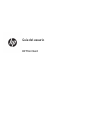 1
1
-
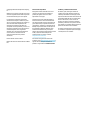 2
2
-
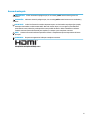 3
3
-
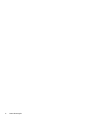 4
4
-
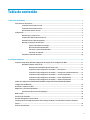 5
5
-
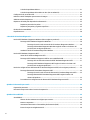 6
6
-
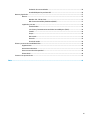 7
7
-
 8
8
-
 9
9
-
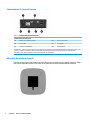 10
10
-
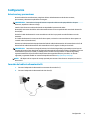 11
11
-
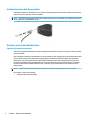 12
12
-
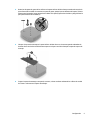 13
13
-
 14
14
-
 15
15
-
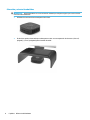 16
16
-
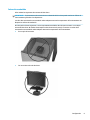 17
17
-
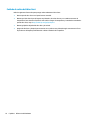 18
18
-
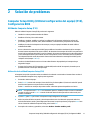 19
19
-
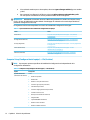 20
20
-
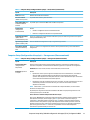 21
21
-
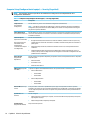 22
22
-
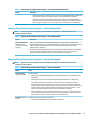 23
23
-
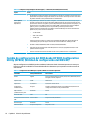 24
24
-
 25
25
-
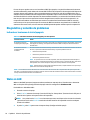 26
26
-
 27
27
-
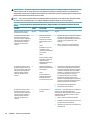 28
28
-
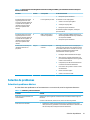 29
29
-
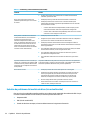 30
30
-
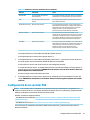 31
31
-
 32
32
-
 33
33
-
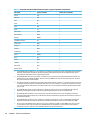 34
34
-
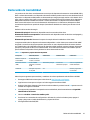 35
35
-
 36
36
-
 37
37
-
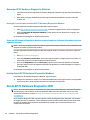 38
38
-
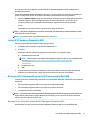 39
39
-
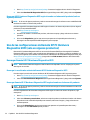 40
40
-
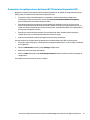 41
41
-
 42
42
-
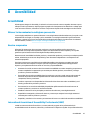 43
43
-
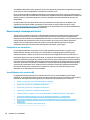 44
44
-
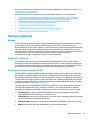 45
45
-
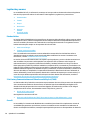 46
46
-
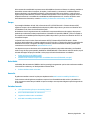 47
47
-
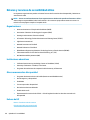 48
48
-
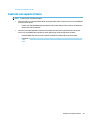 49
49
-
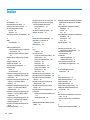 50
50
-
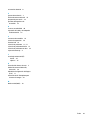 51
51
HP t240 Thin Client El manual del propietario
- Categoría
- Impresoras de etiquetas
- Tipo
- El manual del propietario
Artículos relacionados
-
HP t430 Thin Client El manual del propietario
-
HP t638 Thin Client El manual del propietario
-
HP t640 Thin Client El manual del propietario
-
HP t640 Thin Client El manual del propietario
-
HP t540 Thin Client El manual del propietario
-
HP mt46 Mobile Thin Client El manual del propietario
-
HP mt32 Mobile Thin Client El manual del propietario
-
HP COMPAQ 6005 PRO SMALL FORM FACTOR PC Guía del usuario
-
HP COMPAQ DC7900 SMALL FORM FACTOR PC Guía del usuario